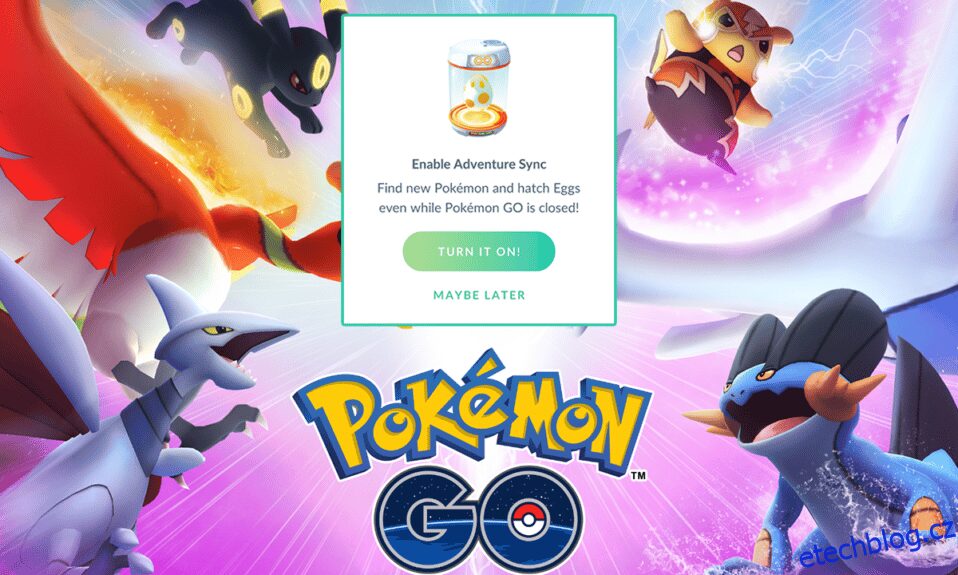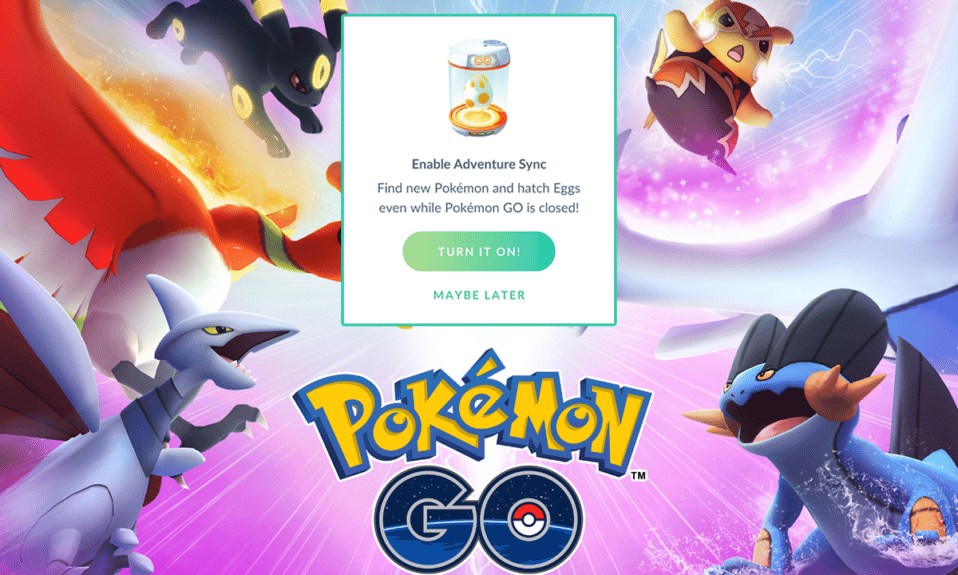
Pokémon Go je jednou z nejrychleji rostoucích dobrodružných her na světě s více než 65 miliony uživatelů a téměř 5 milionů uživatelů, kteří se do aplikace denně přihlásí, aby si užili dokonalý zážitek. Kromě hry můžete také zaznamenávat ujetou vzdálenost, i když jste aplikaci neotevřeli. Je to speciální funkce, kterou nenajdete v žádné jiné hře. Tato funkce je primárně určena k tomu, aby povzbudila uživatele, aby zůstali fyzicky fit a aktivní! Ano, když ve hře dosáhnete určitých milníků, můžete vyhrát nějaké kredity do her a získat také pár odměn. Přesto si několik uživatelů stěžuje, že synchronizace dobrodružství Pokémon Go z neznámých důvodů nefunguje. Pokud mezi ně také patříte, nebojte se. Přinášíme úžasného průvodce řešením problémů, který vám pomůže vyřešit problém s nefunkční synchronizací dobrodružství s Androidem v Pokémon Go. Takže pokračujte ve čtení!
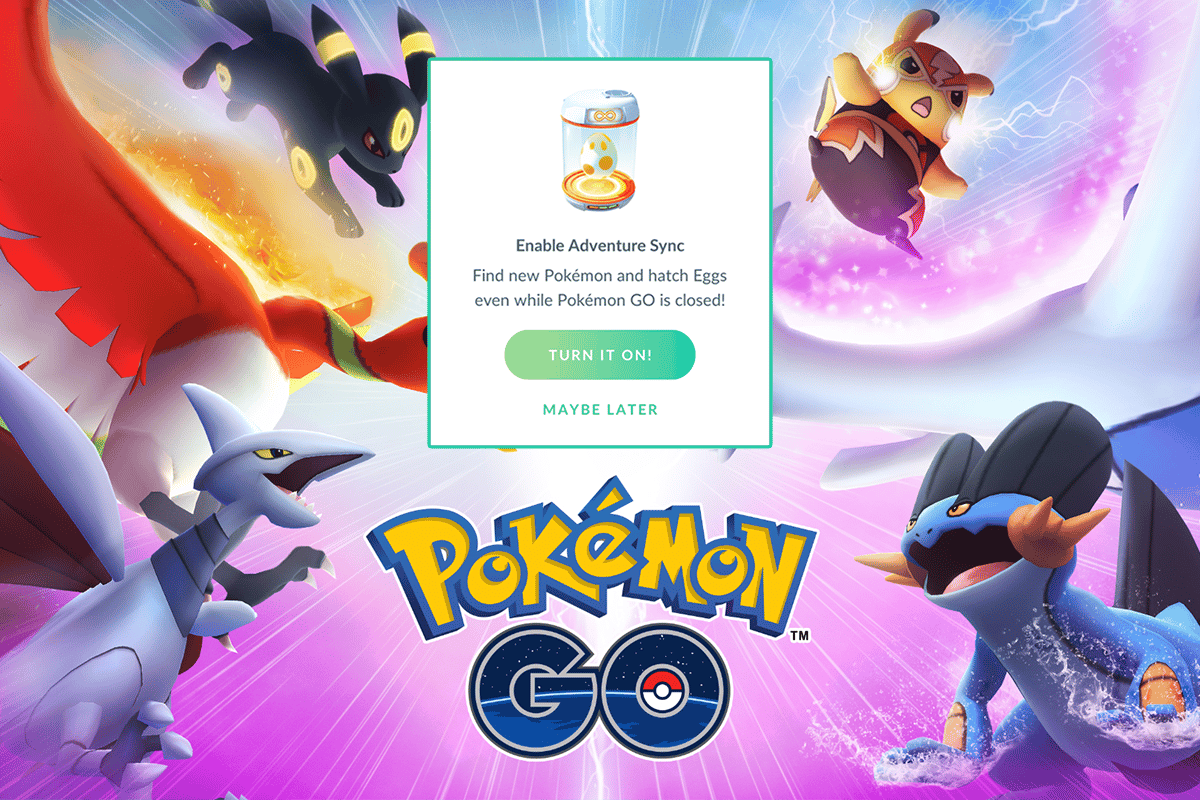
Table of Contents
Jak opravit, že synchronizace Pokémon Go Adventure nefunguje na Androidu
Funkce Pokémon Go Adventure Sync vám pomůže sledovat počet kroků a údaje o kondici a na oplátku můžete získat odměny a kredity. Tato funkce vznikla v roce 2018, přesto vás nestojí ani korunu! Sleduje také data z fitness aplikací, jako je Google Fit a Apple Health, a zobrazuje výsledky pomocí GPS (Global Positioning System) na vašem zařízení. Odměny obdržíte jednou týdně na základě celkové vzdálenosti, kterou jste urazili. Existují tři různé kategorie a pro každou z nich budete mít samostatné odměny.
Překonaná vzdálenost Každý týden
Odměny za synchronizaci dobrodružství Pokémon GO
5 km
20 pokéballů,
25 km
20 Pokéballů, 10 Great Balls, 500 Stardust, 1 Rare Candy, nebo 5km Eggs
50 km
20 Pokéballů, 10 Great Balls, 1500 Stardust, 5km Vejce a 3 Rare Candy nebo 10km Vejce
Překročení 50 km je nejvyšší limit pro odměny a i když překročíte 50 km, nebudou vám poskytnuty žádné odměny. Ale poznamenejte si, že k získání všech těchto ocenění musíte mít své zařízení vždy s sebou, abyste mohli sledovat GPS. Nejzábavnější na tom je, že váš pohyb nebude sledován, když se pohybujete příliš rychle (řízení auta, běh, cestování atd.).
Co způsobuje, že synchronizace dobrodružství nefunguje v Pokémon Go?
Problém Androidu nefunguje synchronizace dobrodružství z několika důvodů. Níže je uvedeno několik běžných příčin.
- Adventure Sync není povolena v nastavení Pokémon Go.
- Vaše zařízení není kompatibilní s funkcí synchronizace dobrodružství Pokémon Go.
- Na vašem zařízení je povolen režim úspory baterie.
- Na vašem zařízení nejsou udělena příslušná oprávnění pro Pokémon Go.
- Zastaralá aplikace a zastaralý Android.
- Špatně nakonfigurované soubory v Pokémon Go.
Jakmile se seznámíte s důvody, které přispívají k problému se synchronizací dobrodružství Pokémon Go, můžete problém vyřešit pomocí níže uvedených metod odstraňování problémů.
Poznámka: Vzhledem k tomu, že chytré telefony nemají stejné možnosti Nastavení, liší se od výrobce k výrobci. Proto před změnou jakéhokoli nastavení na vašem zařízení zajistěte správná nastavení. Nadcházející kroky byly pro ilustraci provedeny na telefonu Xiaomi s MIUI 13.
Metoda 1: Základní kroky pro odstraňování problémů
Zde je několik věcí, které je třeba zvážit a mít na paměti, abyste vyřešili problém s nefunkční synchronizací dobrodružství se systémem Android.
1. Ujistěte se, že je zapnutá funkce synchronizace dobrodružství Pokémon Go
Musíte se ujistit, že máte zapnutou funkci synchronizace dobrodružství Pokémon Go. Bez této funkce budete čelit problému synchronizace opakovaně.
2. Potvrďte, že synchronizace funguje na jiných zařízeních
Spusťte aplikaci Google Fit (Android) nebo Apple Health (iOS) a zkontrolujte, zda zaznamenává údaje o vaší kondici. Pokud ano, spusťte Pokémon Go a zkontrolujte, zda nemáte nějaké problémy.
3. Zkontrolujte kompatibilitu
Ujistěte se, že Pokémon Go a aplikace Google Fit (Android) nebo Apple Health (iOS) jsou kompatibilní s vaším zařízením. Například Google Fit vyžaduje Android OS 6.0 nebo novější, pokud toto kritérium není splněno, nemůžete použít funkci synchronizace dobrodružství Pokémon Go.
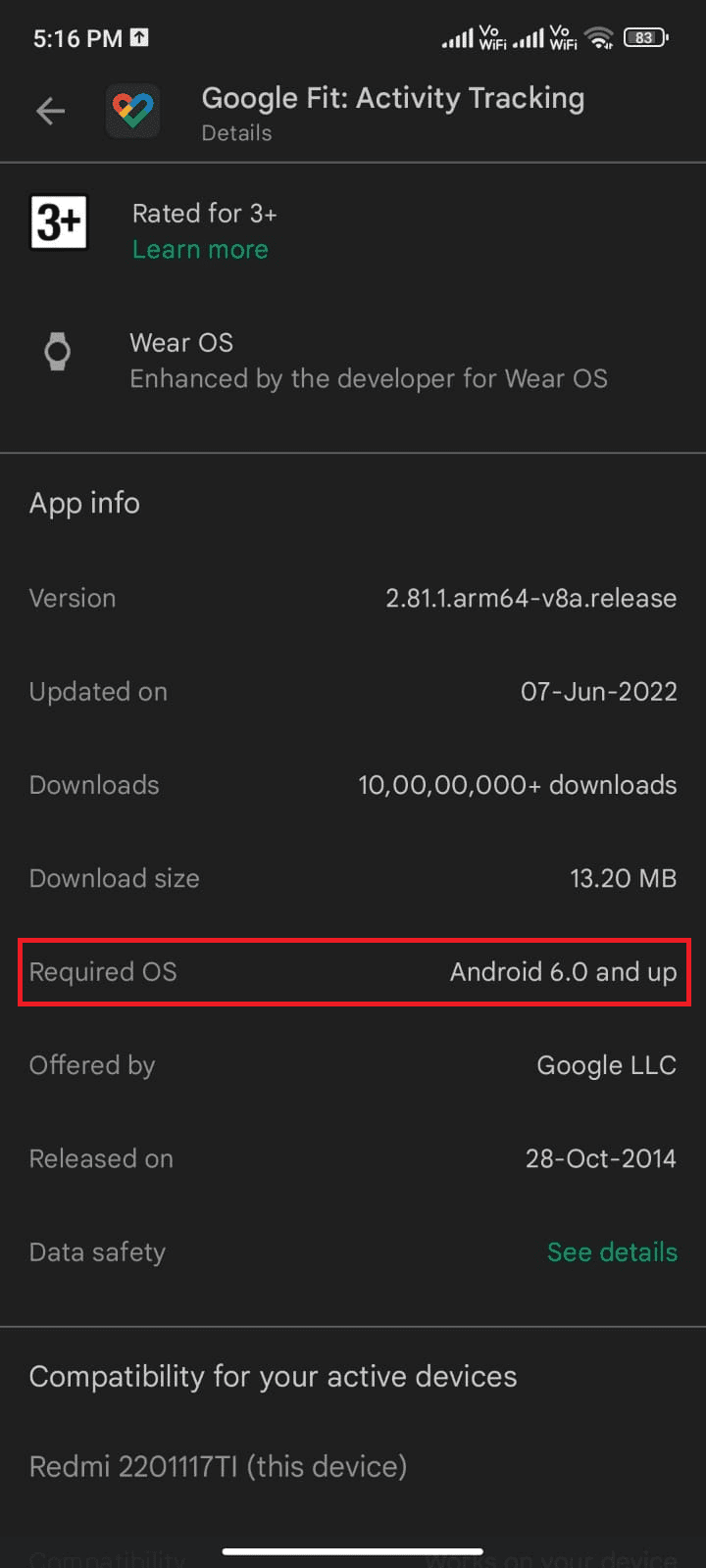
4. Počkejte, až bude synchronizace dokončena
Někdy Pokémon Go trvá synchronizace dat s aplikací Google Fit a dalšími aplikacemi souvisejícími se zdravím přibližně 24 hodin. (Pokud jste nedávno synchronizovali data, musíte počkat).
5. Manuálně zadejte správná data v Pokémon Go
Pokud jste ručně zadali nějaká data do zdravotních aplikací, nebudou v Pokémon Go zohledněna. Všechna data obsažená z aplikací třetích stran (pokud se nejedná o Google Fit API nebo Apple Health API) budou považována za manuální.
6. Úplně zavřete aplikaci Pokémon Go
Když aplikaci úplně nezavřete, aplikace stále běží na pozadí s Go+, a proto někdy nemusí funkce synchronizace dobrodružství fungovat.
7. Vyhledejte a potvrďte vitální senzory
Ujistěte se, že vaše zařízení má potřebné senzory ke sledování vzdálenosti a rychlosti.
8. Používejte aplikaci správnou rychlostí
Poznamenejte si, že rychlost v rozsahu 10,5 km/h zaznamená pouze Pokémon Go. Rychlost vyšší než tato nebude zaznamenána.
9. Znovu se přihlaste do Pokémonů a dalších aplikací
Odhlaste se z aplikace Pokémon Go a poté se přihlaste do zdravotních aplikací na svém Androidu. Poté se znovu přihlaste a zkontrolujte, zda problém zmizel.
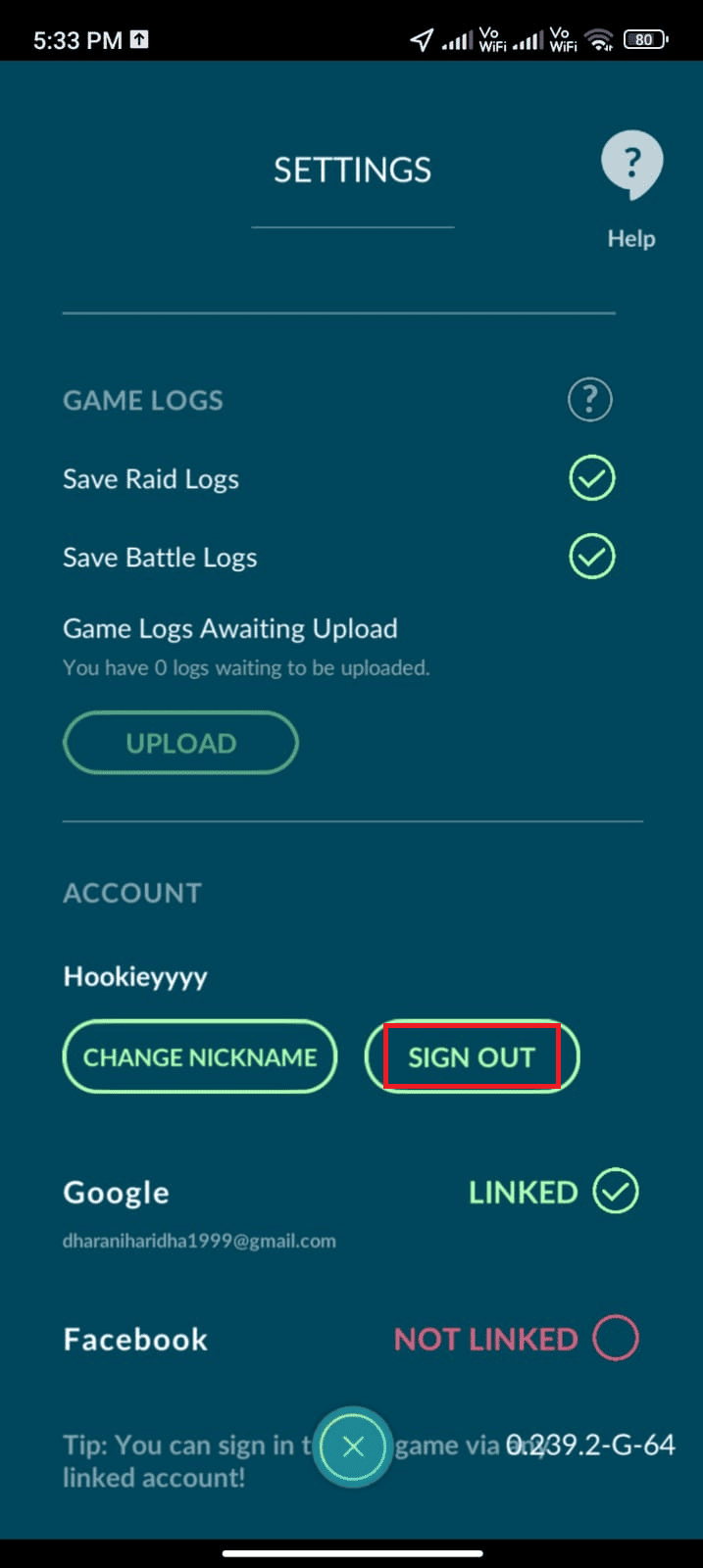
Těchto několik jednoduchých a účinných hacků vám pomůže vyřešit diskutovaný problém v dřívější fázi. Pokud vám nepomohly, můžete přejít na pokročilé metody odstraňování problémů, jak je uvedeno níže.
Metoda 2: Restartujte telefon
Tento jednoduchý hack vám pomůže opravit všechny dočasné závady spojené s Pokémon Go, včetně nefunkční synchronizace dobrodružství Pokémon Go. Zařízení můžete buď restartovat přímo podle pokynů níže, nebo zařízení vypnout a zapnout později.
1. Stiskněte a podržte tlačítko Napájení na boční straně mobilu.
2. Poté na další obrazovce klepněte na možnost Reboot.
Poznámka: Zařízení můžete také vypnout klepnutím na ikonu Vypnout. Pokud tak učiníte, opětovným stisknutím a podržením tlačítka Napájení zapněte telefon.
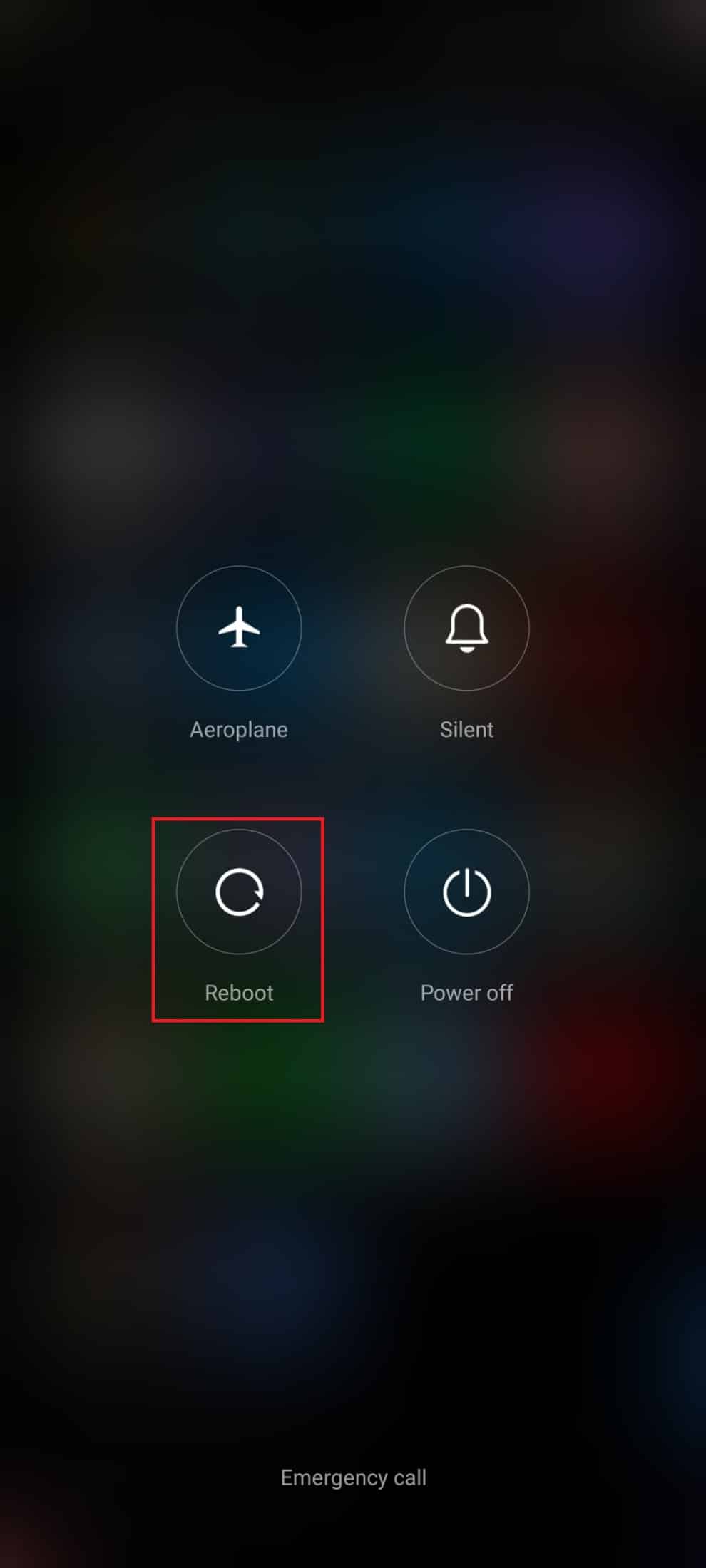
3. Počkejte, až se telefon restartuje, a zkontrolujte, zda jste byli schopni opravit synchronizaci dobrodružství nefunguje Android nebo ne.
Metoda 3: Vypněte režim úspory baterie
Všechny nové chytré telefony mají funkce spořiče baterie, které vám pomohou šetřit baterii s omezeným provozem služeb, senzorů a aplikací. Pokud jste na svém zařízení povolili možnost spořiče baterie, Pokémon Go a další zdravotní aplikace mohou být vypnuté. To může vést k diskutovanému problému a vaše aplikace nezaznamená ujetou vzdálenost. Proto vám doporučujeme vypnout režim úspory baterie ve vašem zařízení, jak je uvedeno níže.
1. Na zařízení Android stáhněte zásuvku oznámení.
2. Nyní vypněte nastavení Spořič baterie, pokud je zapnuté.
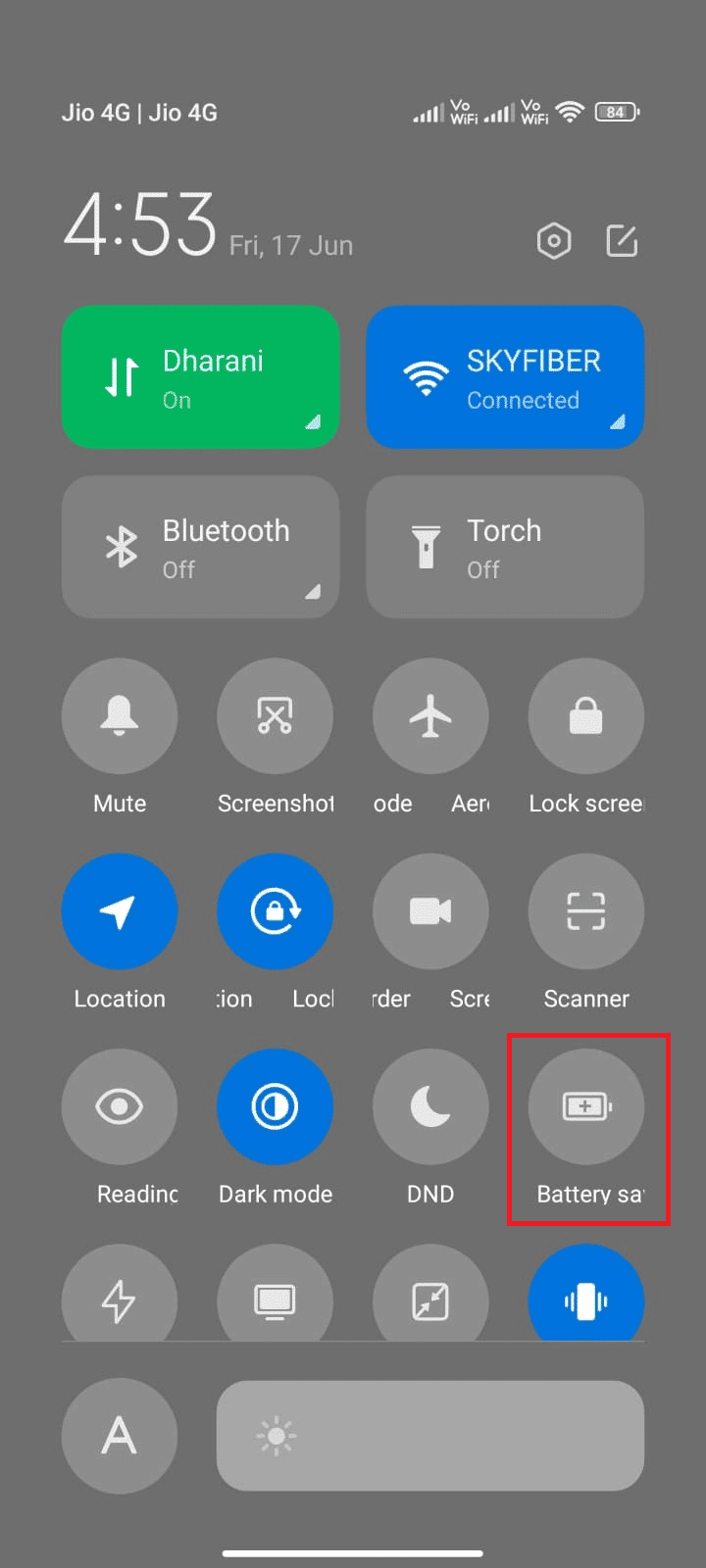
Metoda 4: Zkontrolujte připojení k síti
Někdy existuje několik šancí, že vaše připojení k internetu není stabilní, aby prošlo nastavením úspěšné synchronizace dobrodružství na vašem zařízení Android. Pokud chcete potvrdit připojení k síti, máte skvělý hack. Přejděte do svého oblíbeného prohlížeče a surfujte po čemkoli. Pokud jste nedosáhli žádných výsledků v prohlížeči, pak existují určité problémy spojené se sítí. Pokud se domníváte, že problém je způsoben připojením VPN, zvažte jeho vypnutí. Pokud používáte mobilní data, ujistěte se, že máte zapnuté datové připojení podle níže uvedených pokynů.
1. Klepněte na ikonu Nastavení na domovské obrazovce.
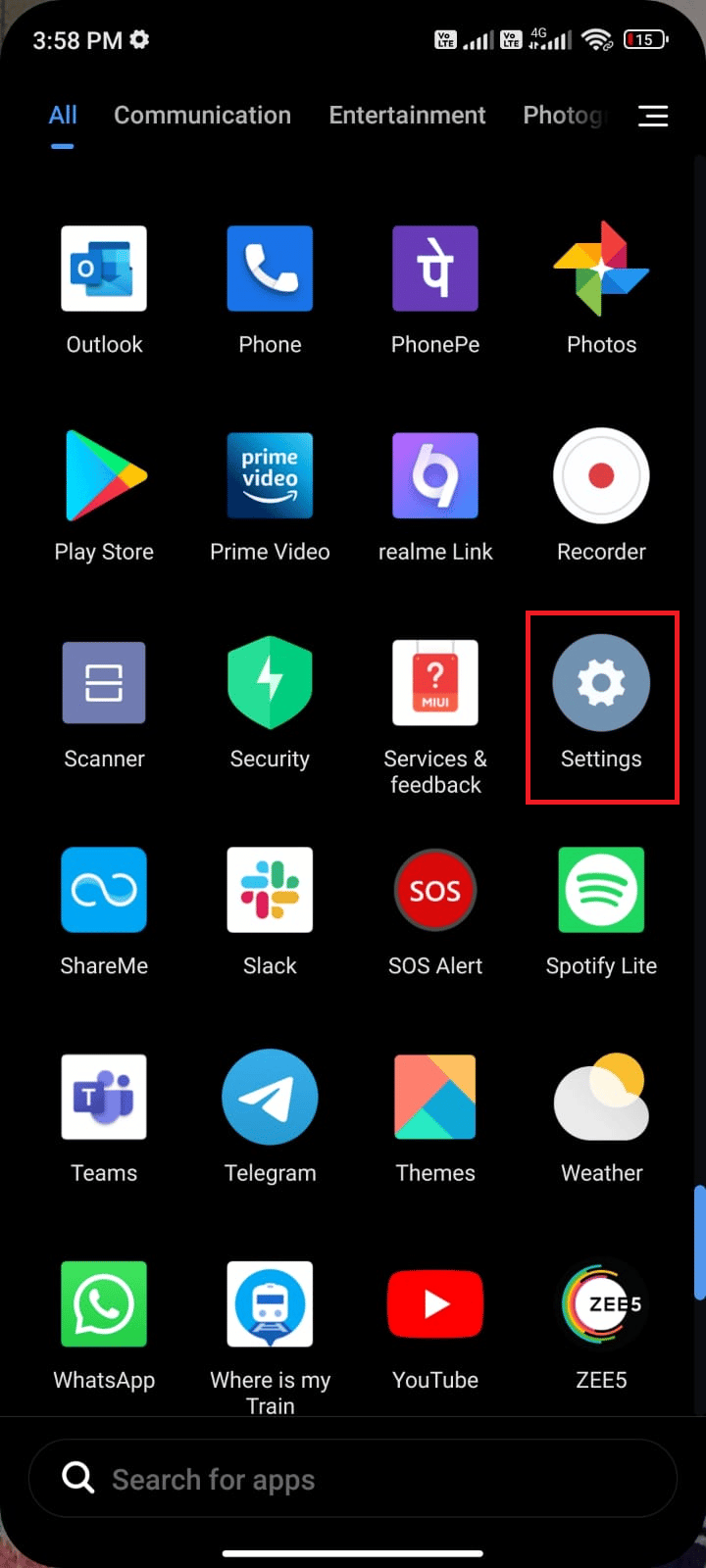
2. Poté klepněte na možnost SIM karty a mobilní sítě, jak je znázorněno.
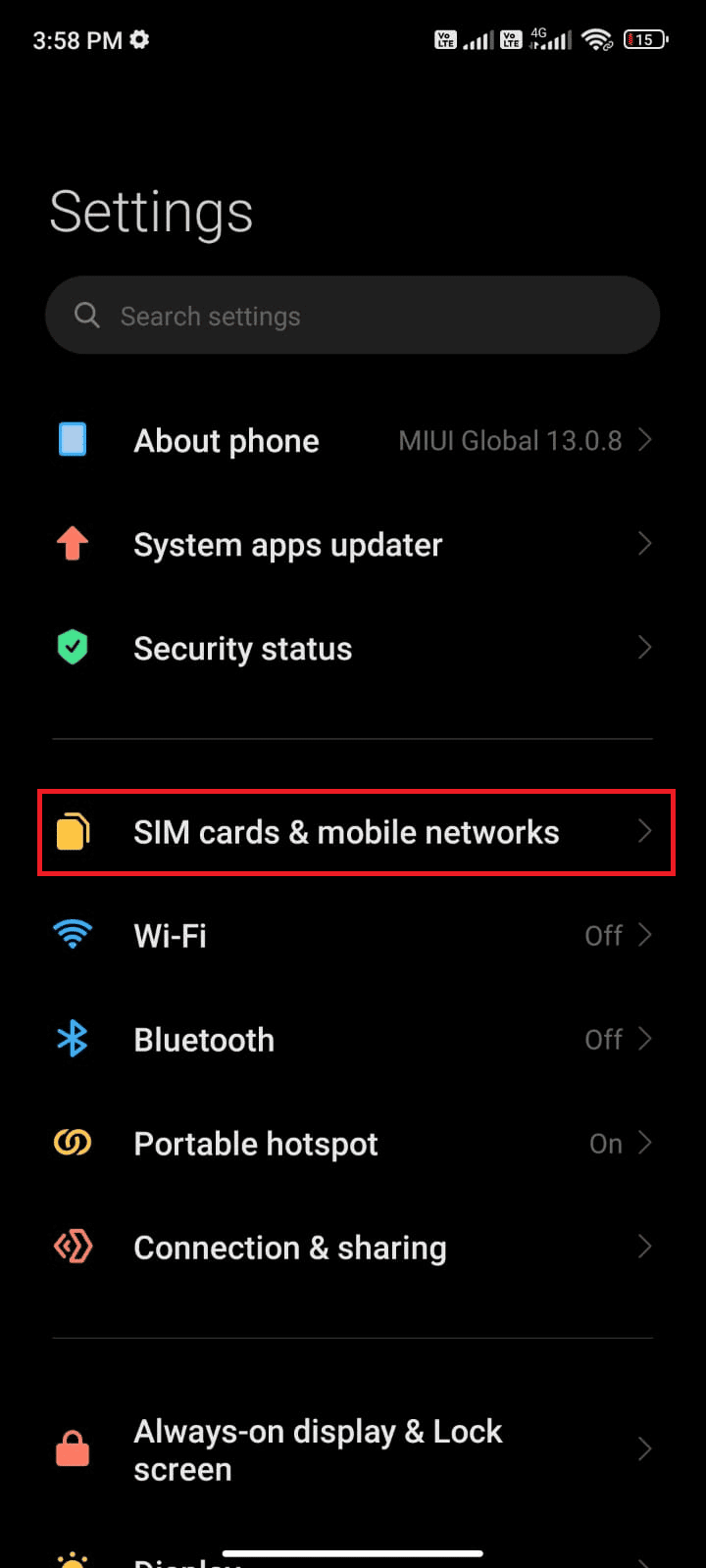
3. Nyní zapněte možnost Mobilní data, pokud je vypnutá, jak je znázorněno na obrázku.
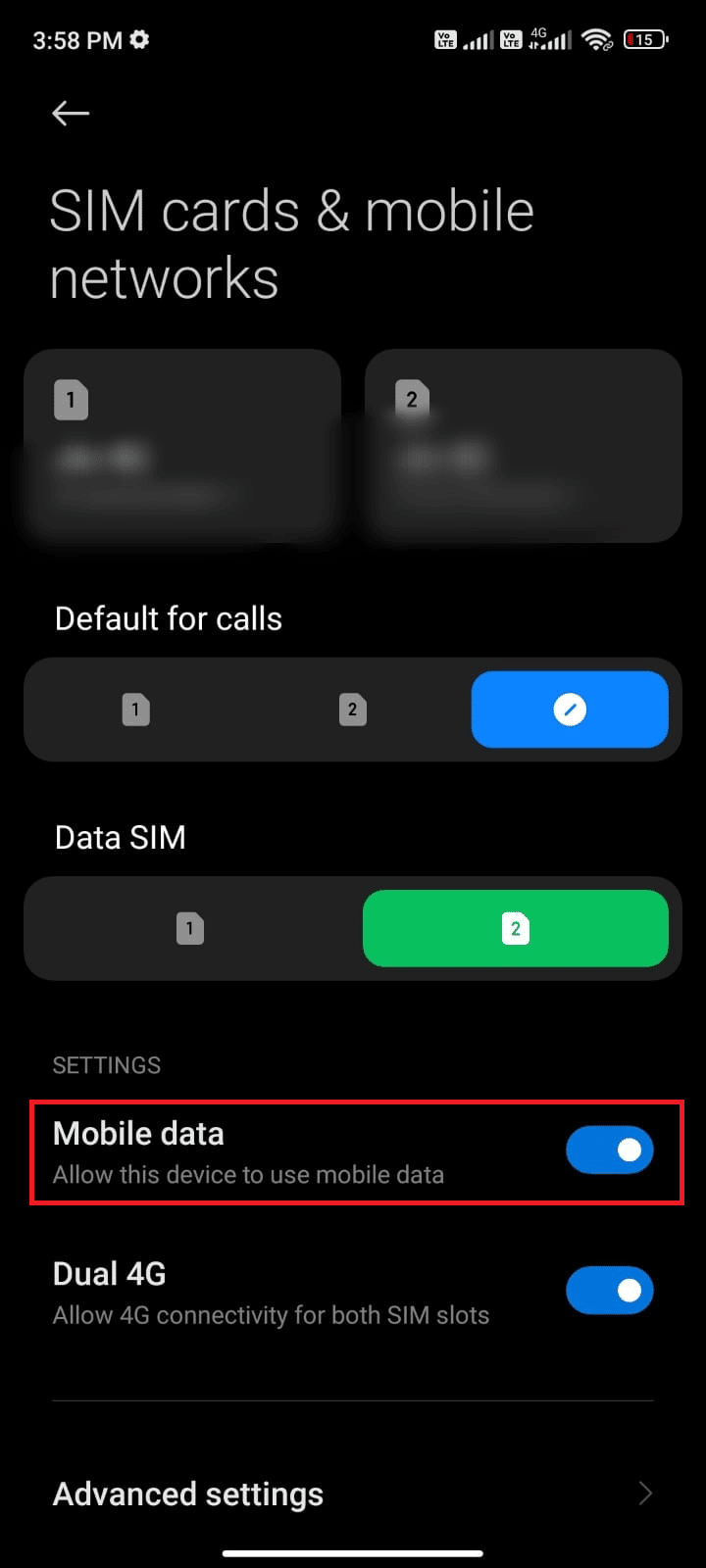
4. Pokud se nacházíte mimo svou zemi nebo pokrytí sítě (používáte roamingovou síť), klepněte na Pokročilá nastavení, jak je znázorněno na obrázku.
Poznámka: Operátor vám bude účtovat zdarma po zapnutí mezinárodního datového roamingu.
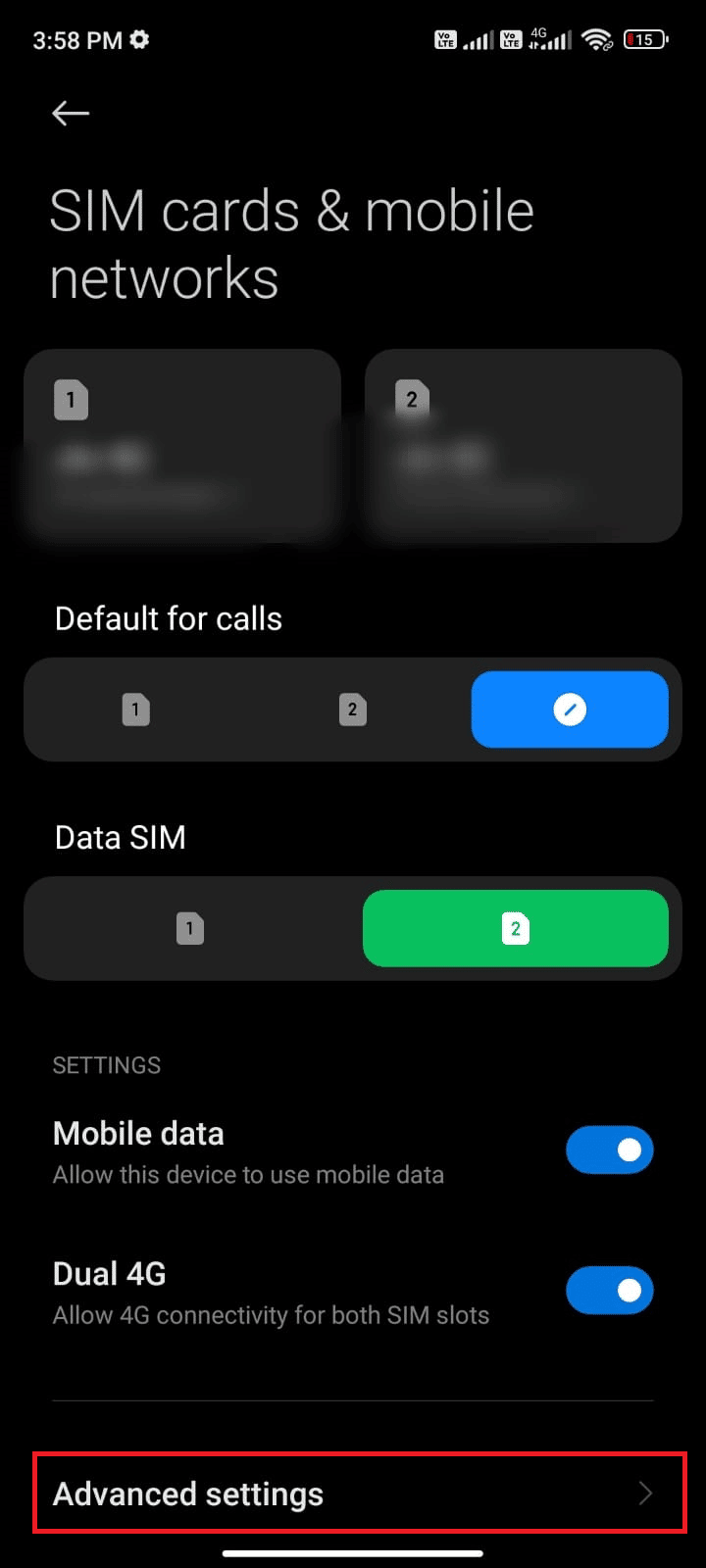
5. Poté klepněte na políčko vedle Mezinárodní roaming a nastavte možnost na Vždy.
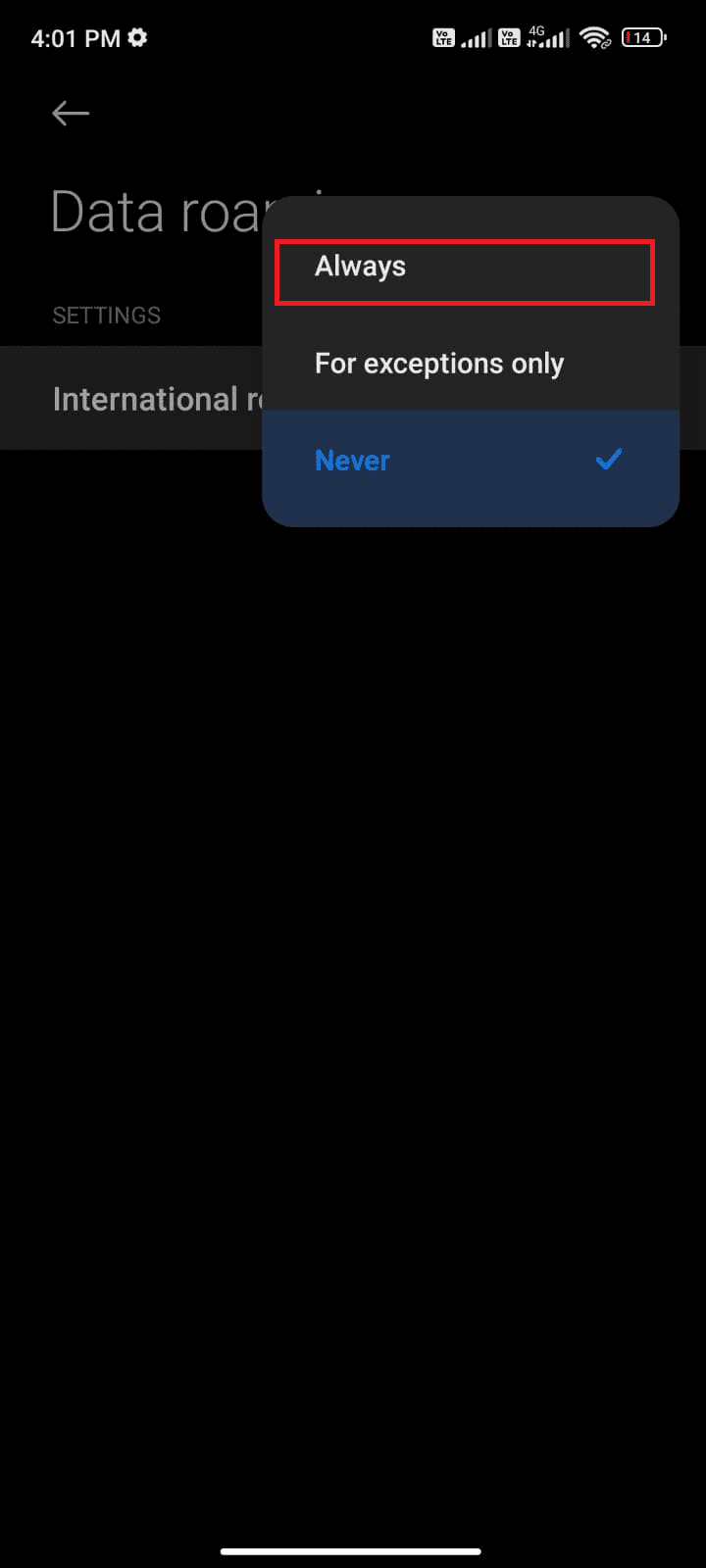
6. Klepněte na Datový roaming.
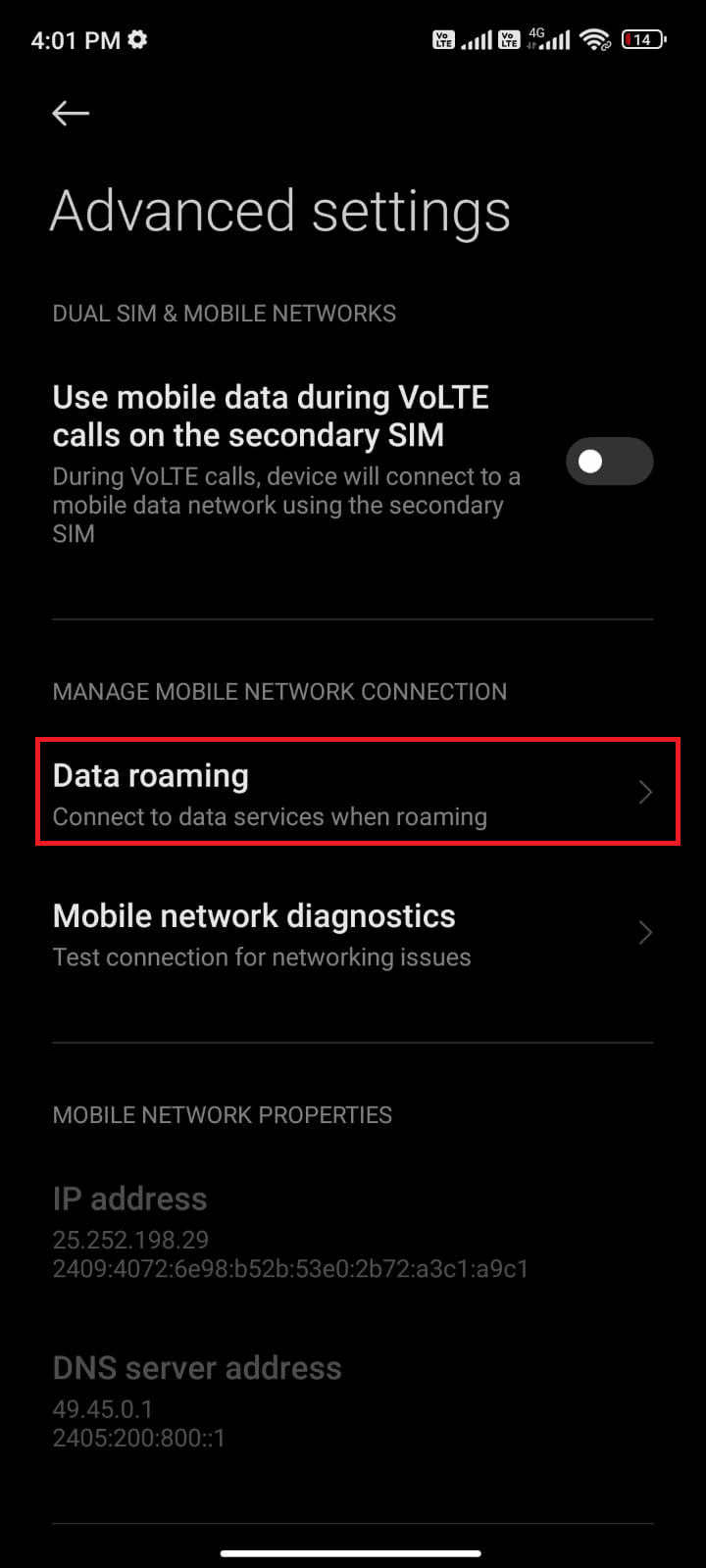
7. Poté klepnutím na Zapnout potvrďte výzvu.
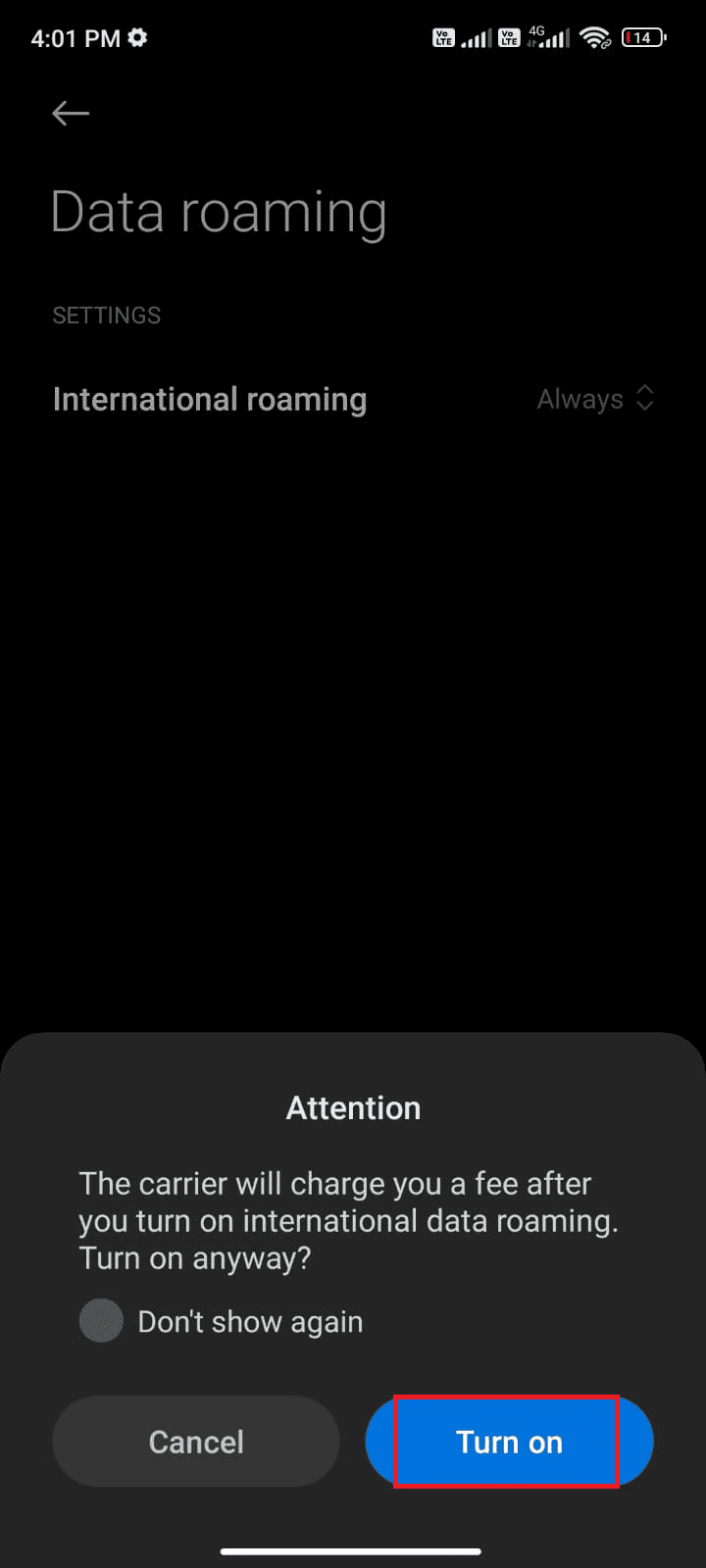
Nyní zkontrolujte, zda se vám podařilo opravit nefunkční synchronizaci dobrodružství Pokémon Go. Pokud ne, postupujte podle níže uvedených metod.
Metoda 5: Povolte data na pozadí
Kromě mobilních dat musíte zapnout využití dat na pozadí, abyste zajistili, že váš Android bude využívat mobilní data i v režimu spořiče dat. Zde je několik pokynů, jak udělat totéž. Postupujte podle ukázek, abyste opravili nefunkční synchronizaci dobrodružství se systémem Android.
1. Přejděte do aplikace Nastavení, jak již bylo zmíněno dříve.
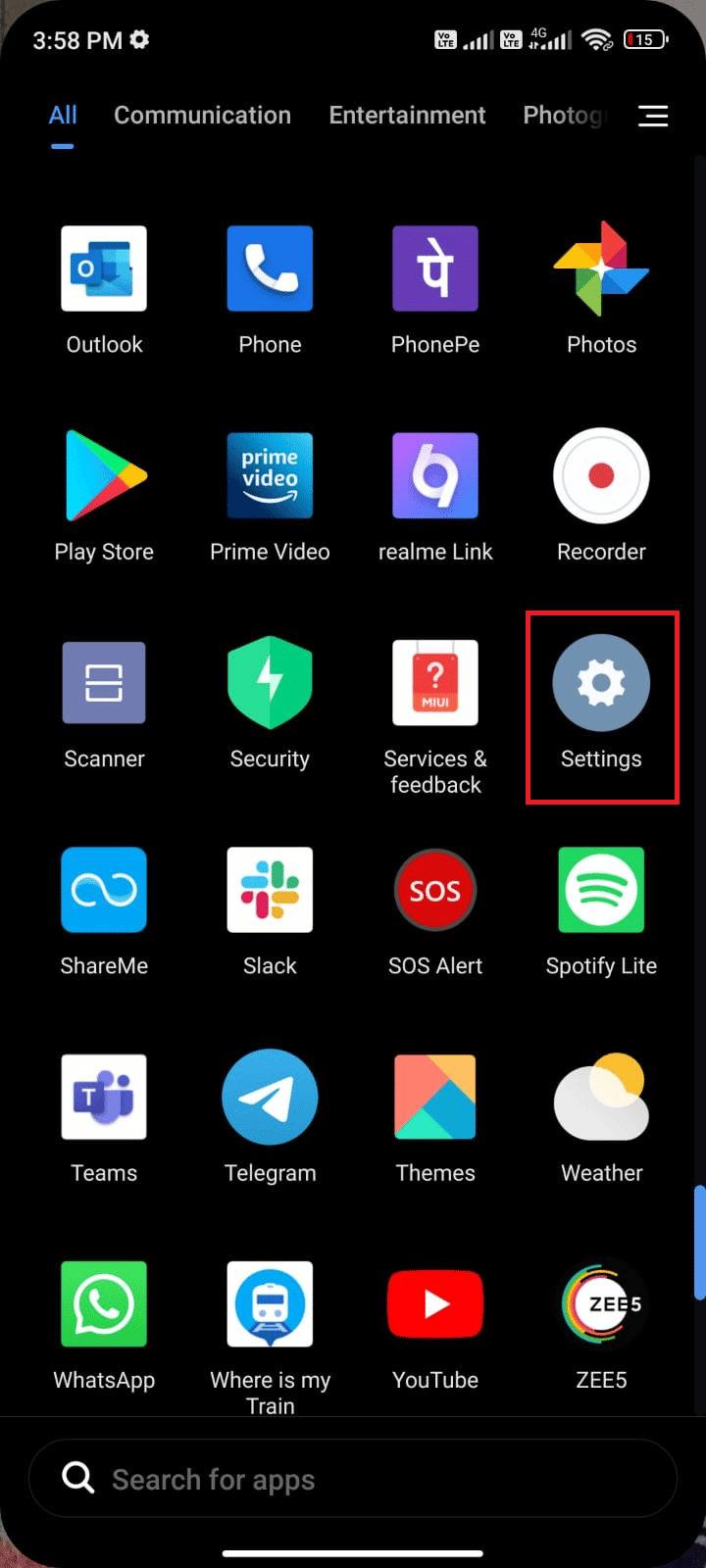
2. Nyní klepněte na Aplikace.
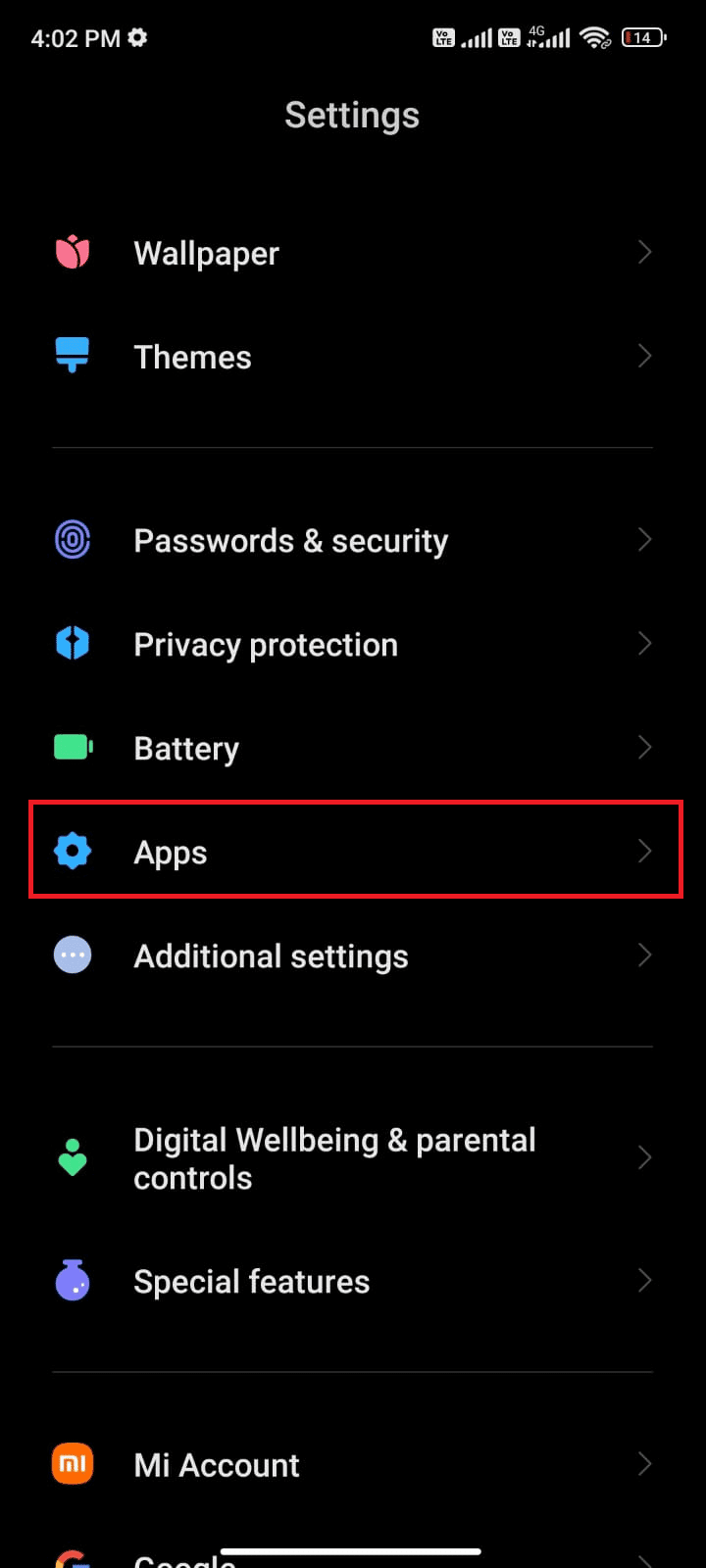
3. Klepněte na Spravovat aplikace > Pokémon Go, jak je znázorněno.
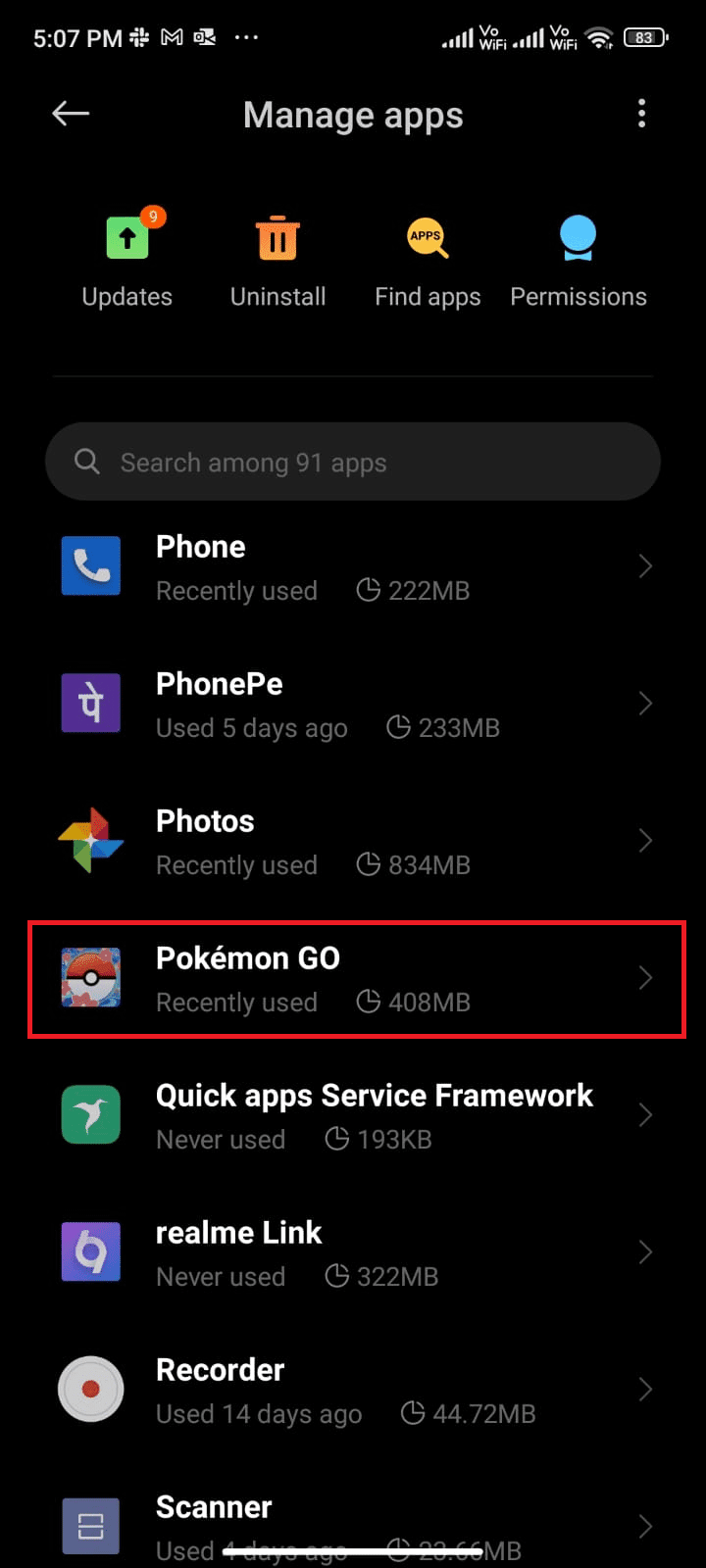
4. Klepněte na Omezené využití dat.
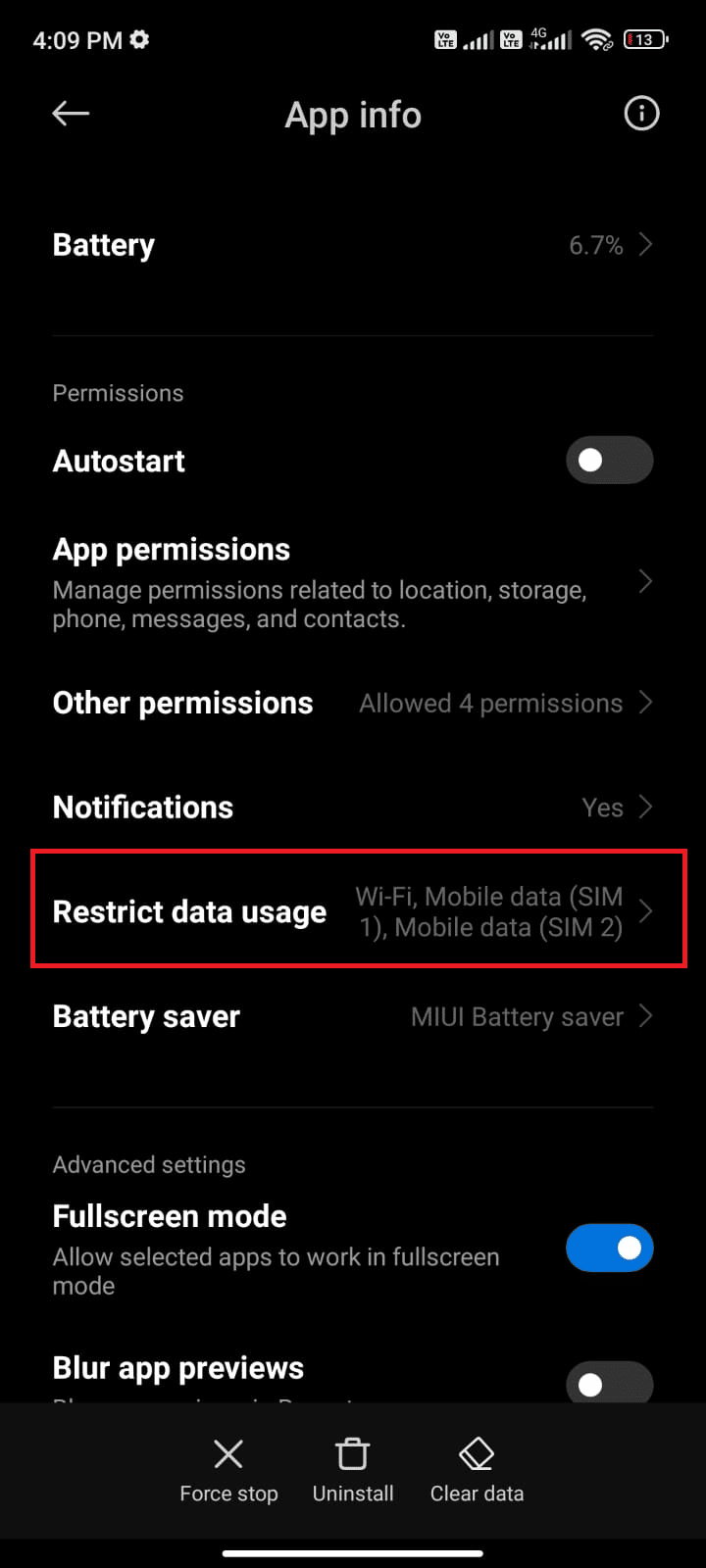
5. Nyní vyberte následující a klepněte na OK:
- Wi-Fi
- Mobilní data (SIM 1)
-
Mobilní data (SIM 2) (pokud je k dispozici)
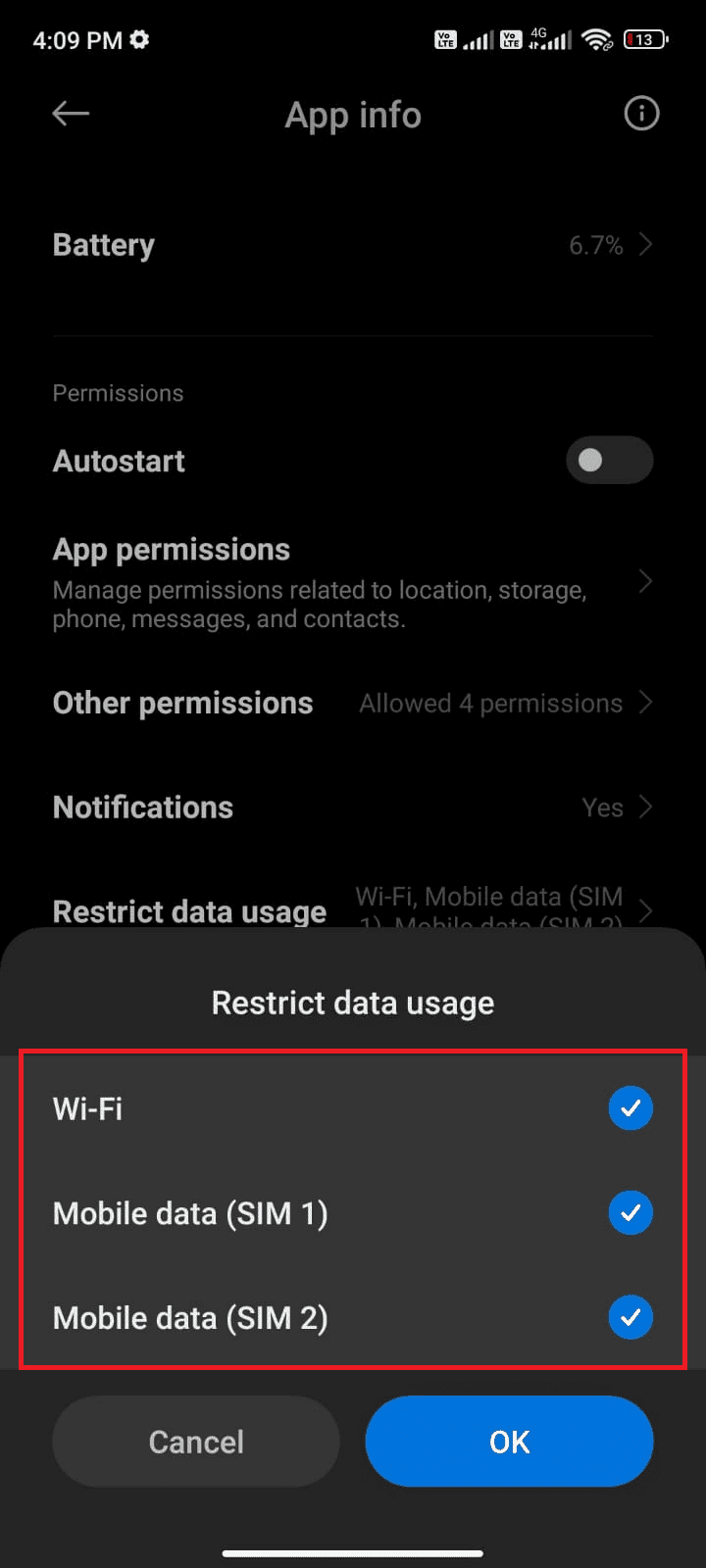
Nyní váš Android poskytuje úplný přístup k mobilním datům, i když je v režimu spořiče dat. Zkontrolujte, zda můžete uvedený problém vyřešit v systému Android, pokud je způsoben problémy se spotřebou dat na pozadí.
Metoda 6: Force Quit Pokémon Go
Zavření aplikace je úplně jiné než její vynucení. Vynucené zavření Pokémon Go ukončí všechny procesy na pozadí a při příštím otevření jej musíte začít od nuly. Špatně se chovající aplikaci lze okamžitě vyřešit a níže je několik pokynů, jak aplikaci Pokémon Go vynutit.
1. Spusťte aplikaci Nastavení jako dříve.
2. Nyní klepněte na Aplikace.
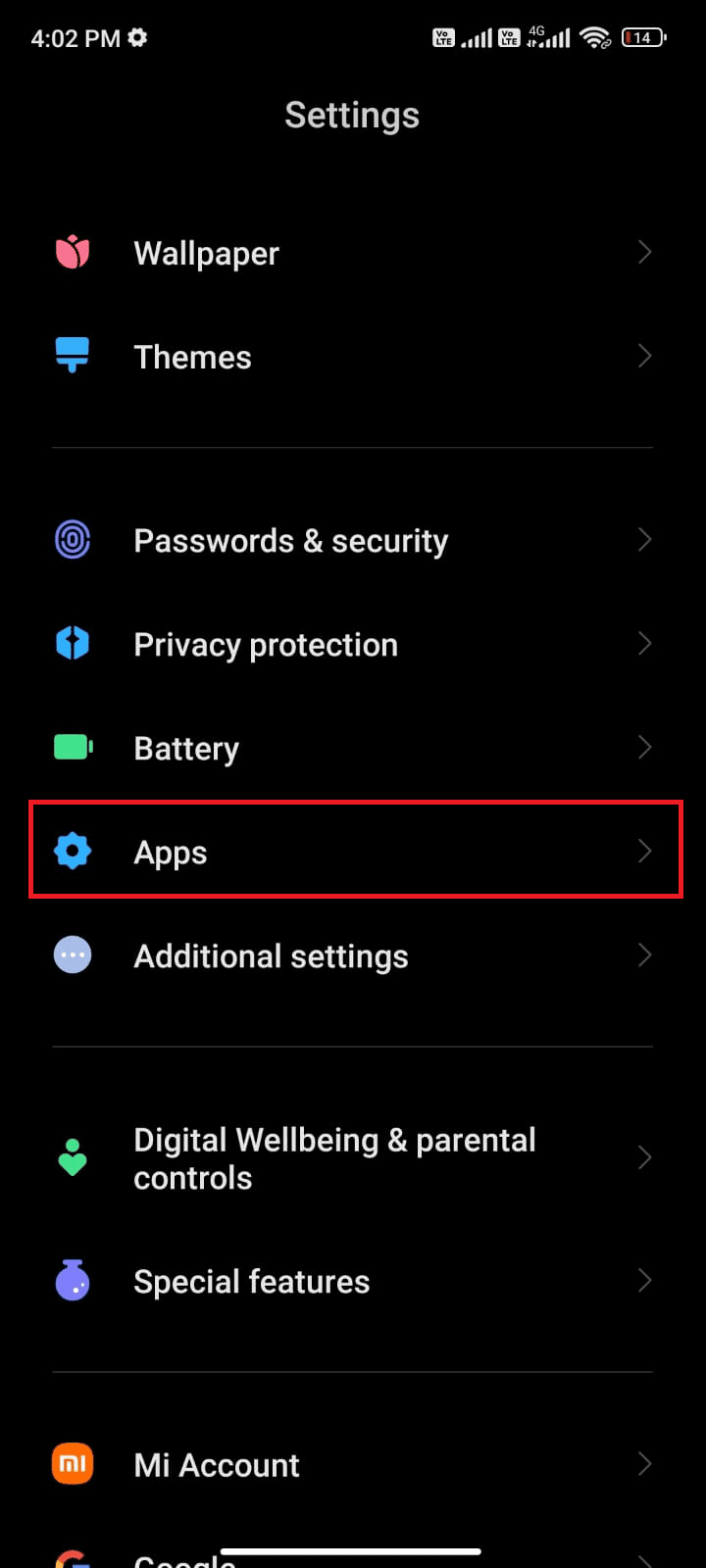
3. Klepněte na Spravovat aplikace.
4. Poté klepněte na možnost Pokémon Go.
5. Klepněte na možnost Vynutit zastavení v levém dolním rohu obrazovky.
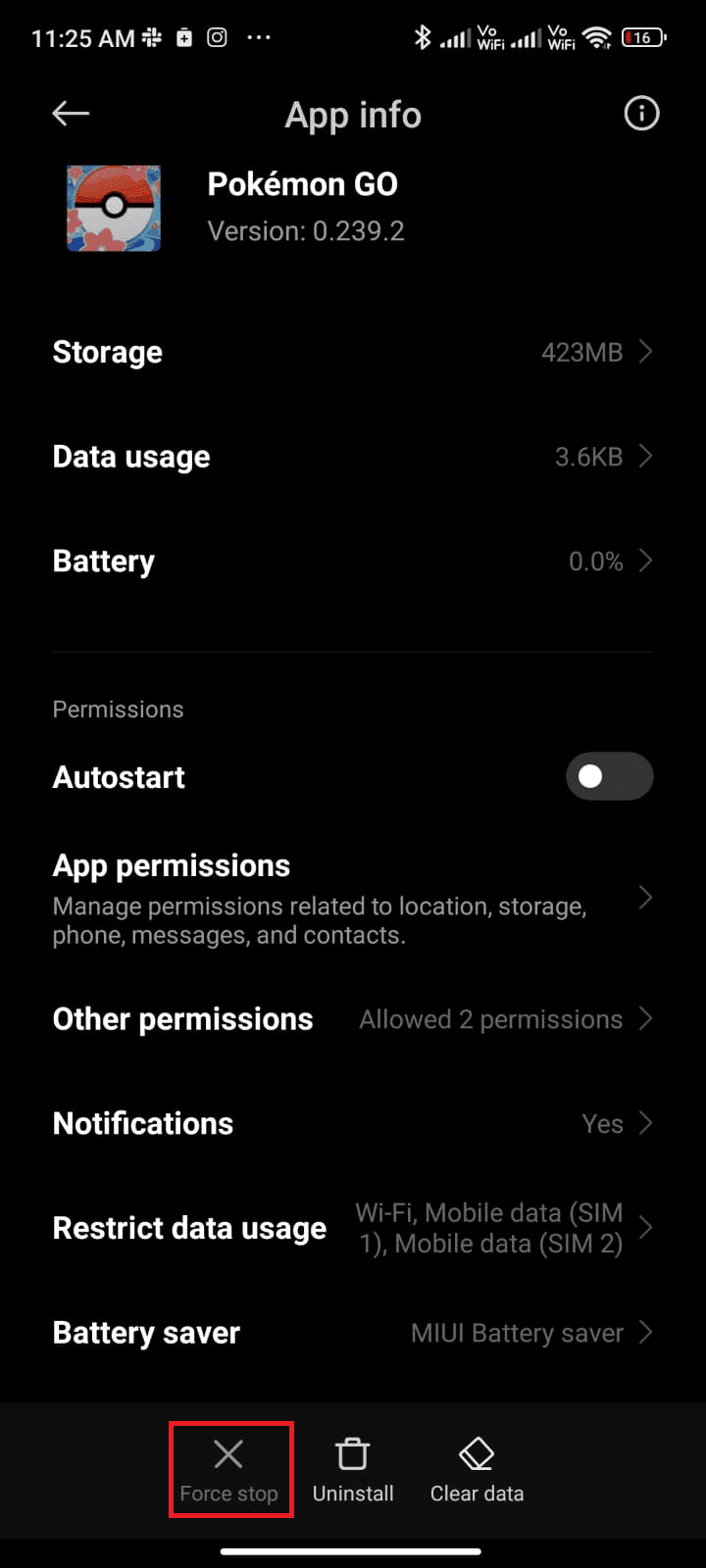
6. Nakonec potvrďte výzvu klepnutím na OK (pokud existuje).
Metoda 7: Použití časového pásma poskytovatele sítě
Pokud váš telefon Android ručně přiřadí časové pásmo, když cestujete, mohou nastat problémy se synchronizací údajů o vaší fyzické aktivitě kvůli různým časovým pásmům na různých místech. Chcete-li vyřešit problém nefunkční synchronizace dobrodružství Pokémon Go, přepněte na nastavení automatického časového pásma v nastavení data a času. Jinak můžete použít časové pásmo vašeho poskytovatele sítě. Tím se synchronizuje vaše časové pásmo podle geografické polohy, takže si nemusíte dělat starosti.
1. Otevřete v telefonu aplikaci Nastavení.
2. Nyní přejděte dolů na obrazovce Nastavení a klepněte na Další nastavení.
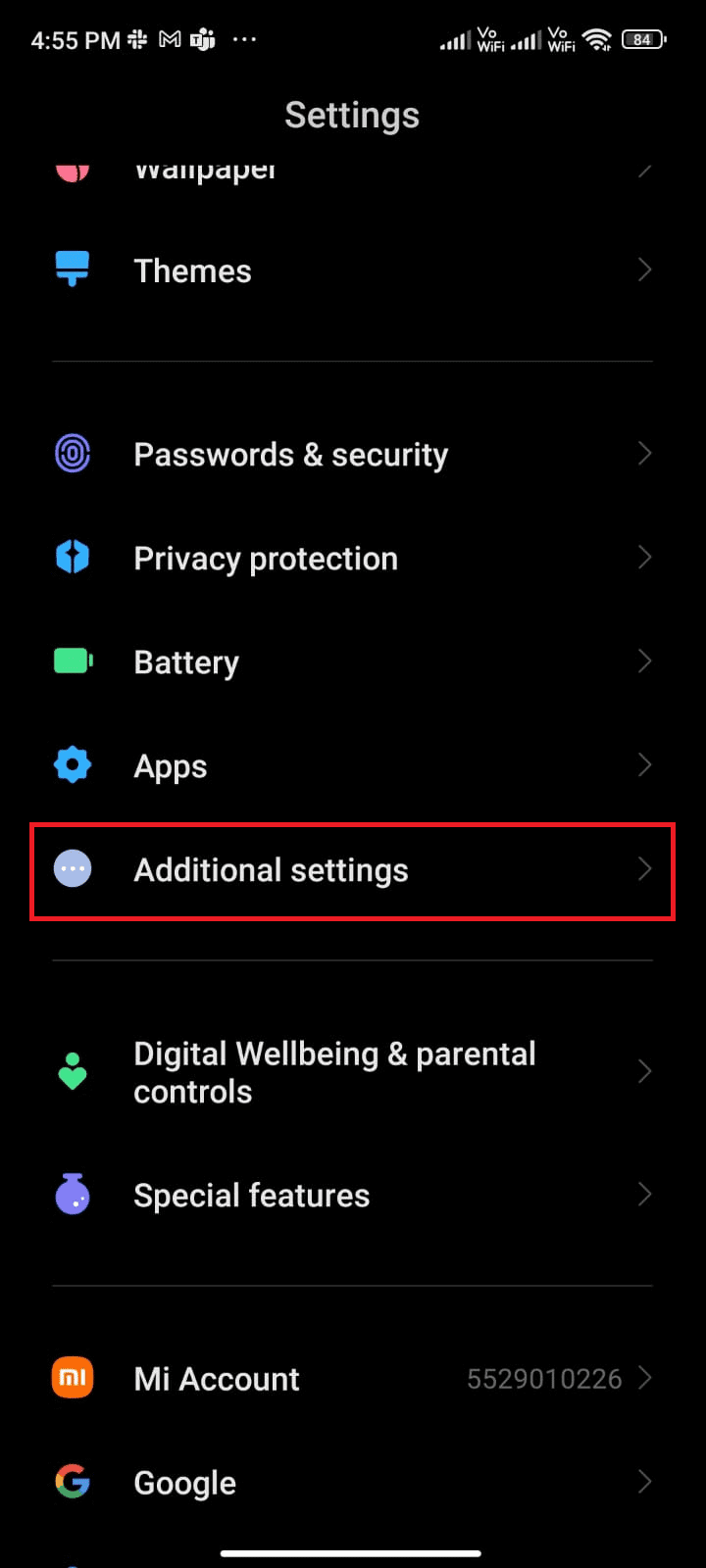
3. Poté klepněte na možnost Datum a čas, jak je znázorněno.
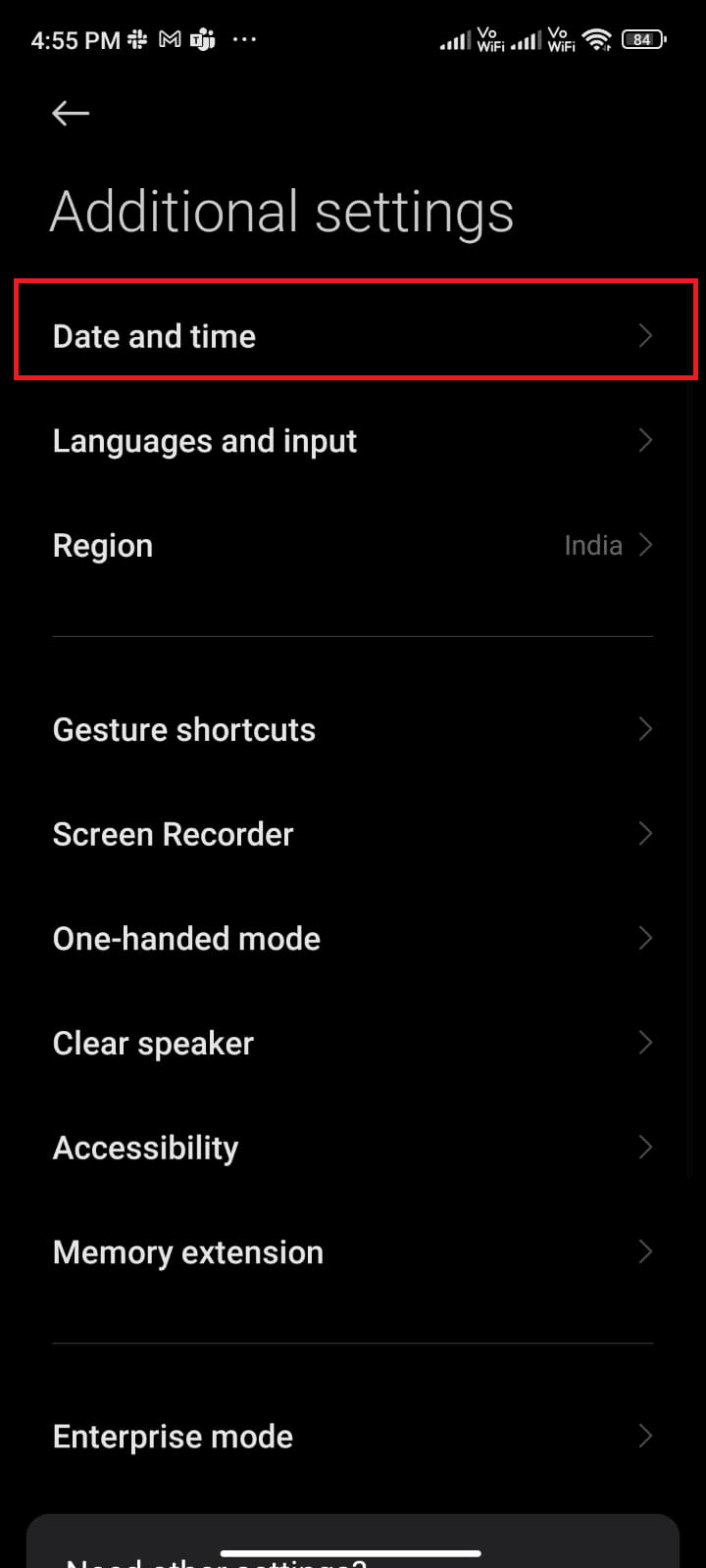
4. Zapněte možnost Použít časové pásmo poskytované sítí.
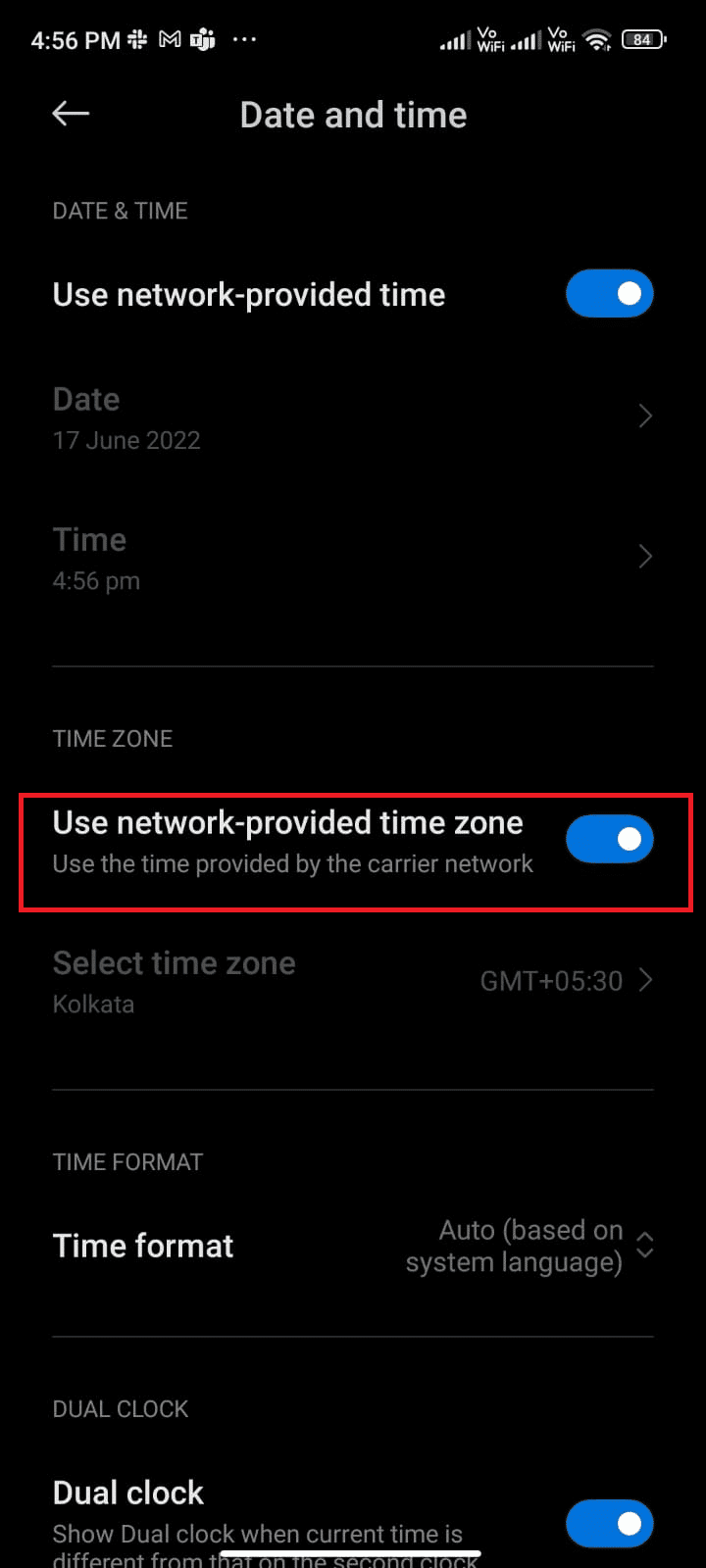
Metoda 8: Zapněte přesnost polohy Google
Aby vaše aplikace pro Android mohly bez problémů používat aplikace založené na GPS, musíte mít správný přístup k poloze. V některých případech vám přechod na přesnost polohy Google může pomoci vyřešit problém se systémem Android, který nefunguje synchronizaci dobrodružství. Zde je několik pokynů, jak udělat totéž.
1. Stáhněte panel oznámení na vašem Androidu.
2. Nyní se ujistěte, že je zapnuto umístění, jak je znázorněno na obrázku.
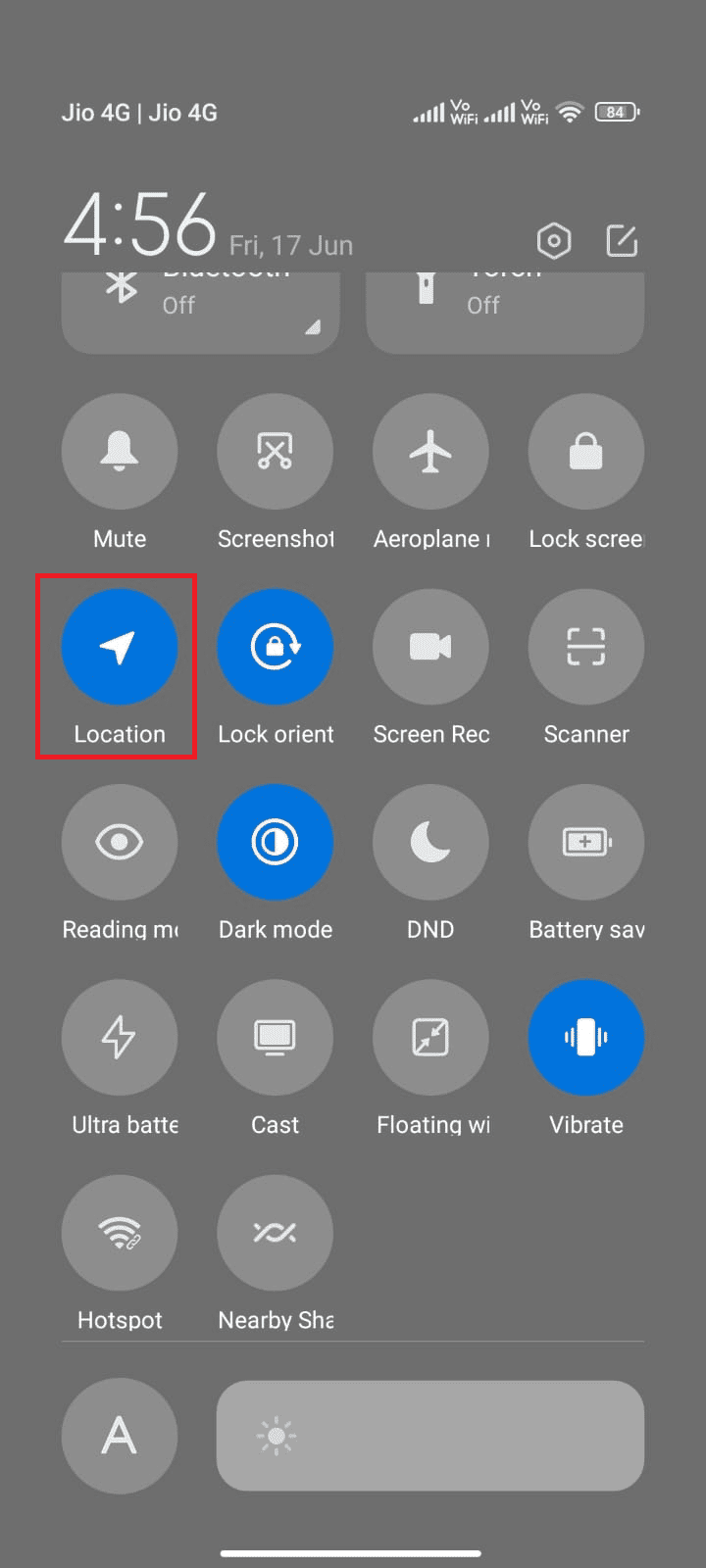
3. Poté stisknutím a podržením ikony Umístění otevřete nabídku Nastavení umístění.
4. Klepněte na možnost Přesnost polohy Google.
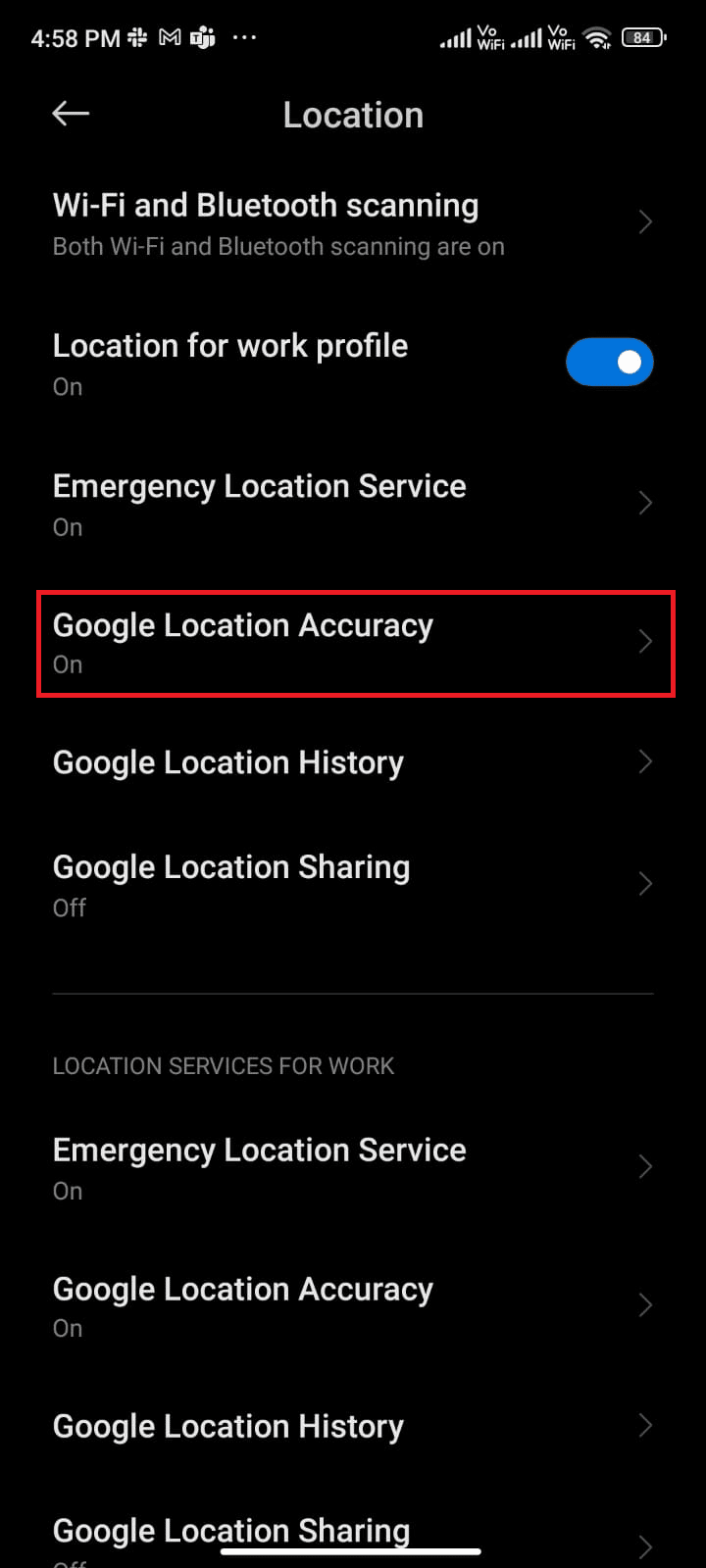
5. Nyní přepněte na možnost Zlepšit přesnost polohy, jak je znázorněno na obrázku.
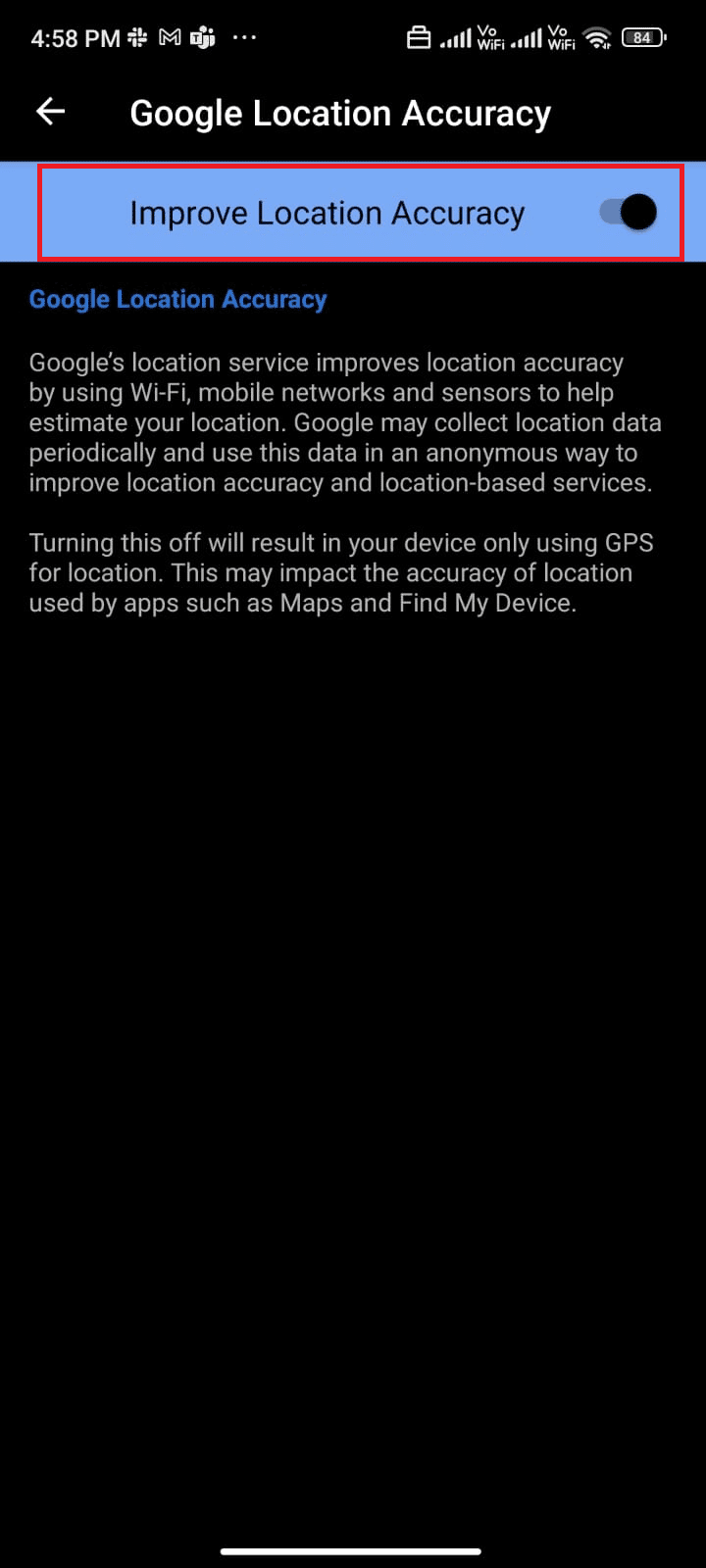
Jakmile zapnete přesnost určování polohy ve svém mobilu s Androidem, zkontrolujte, zda máte opravenou nefunkční synchronizaci dobrodružství s Pokémon Go.
Metoda 9: Vymažte mezipaměť aplikace Pokémon Go
Pro udržení rychlosti vašich her na vašem Androidu se mezipaměť ukládá jako dočasné paměti. Ale tato stará data se časem poškodí a mohou být důvodem, proč nefunguje synchronizace dobrodružství Pokémon Go. Doporučujeme vám čas od času (alespoň jednou za 60 dní) vymazat mezipaměť vaší aplikace, abyste předešli případným konfliktům, a zde je několik pokynů, jak udělat totéž.
1. Přejděte na domovskou obrazovku a klepněte na aplikaci Nastavení.
2. Nyní klepněte na Aplikace.
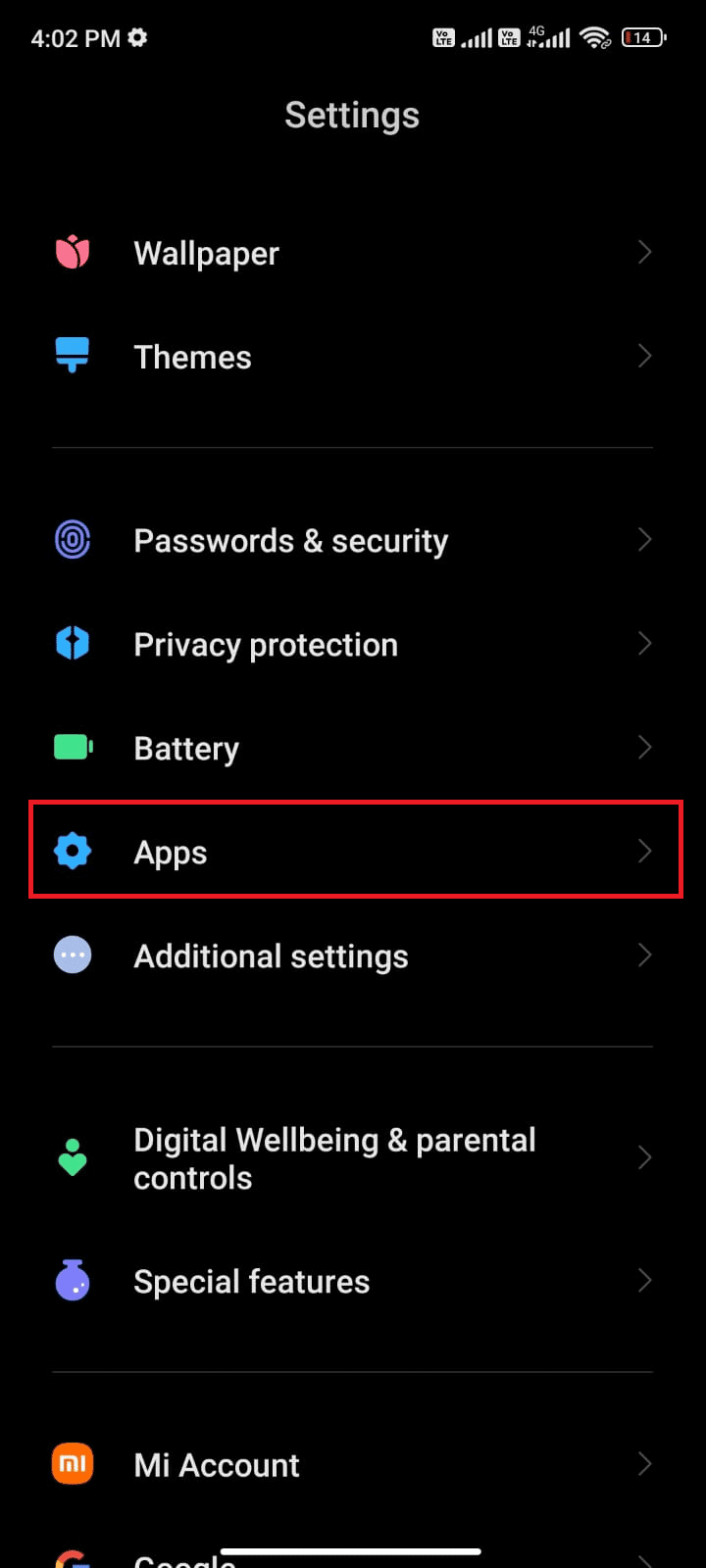
3. Poté klepněte na Spravovat aplikace > Pokémon GO, jak je znázorněno.
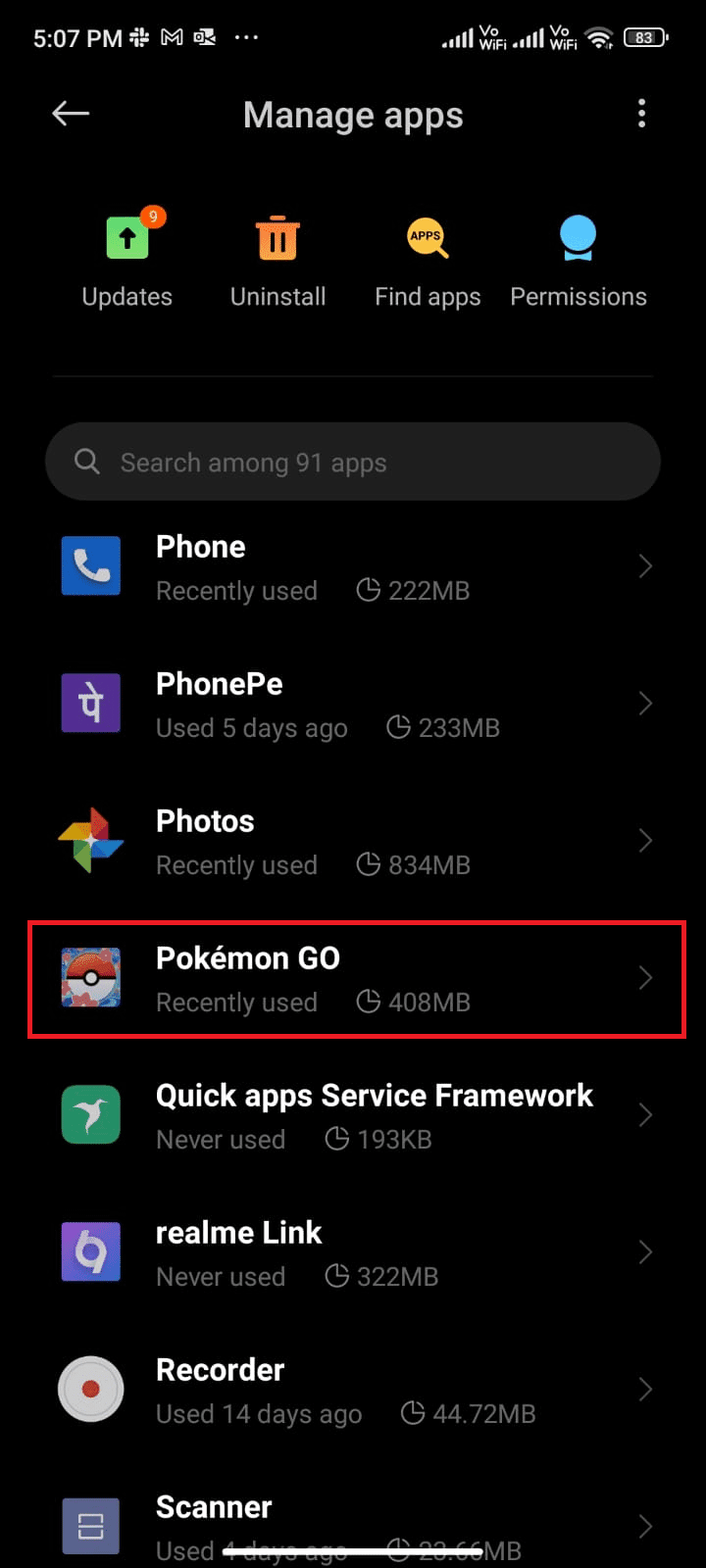
4. Klepněte na možnost Úložiště.
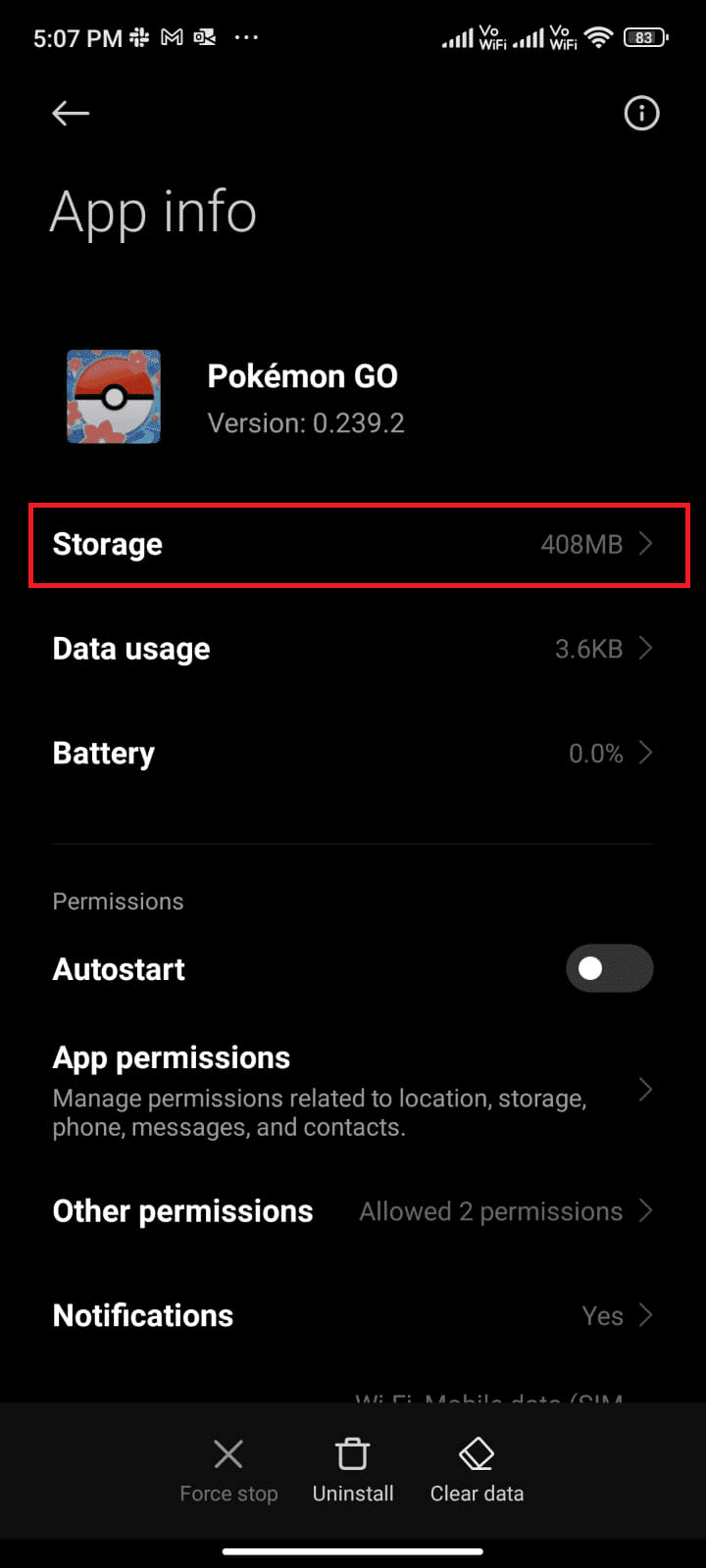
5. Klepněte na možnost Vymazat mezipaměť.
Poznámka: Můžete také klepnout na Vymazat všechna data, pokud chcete, aby byla všechna data v Pokémon Go smazána.
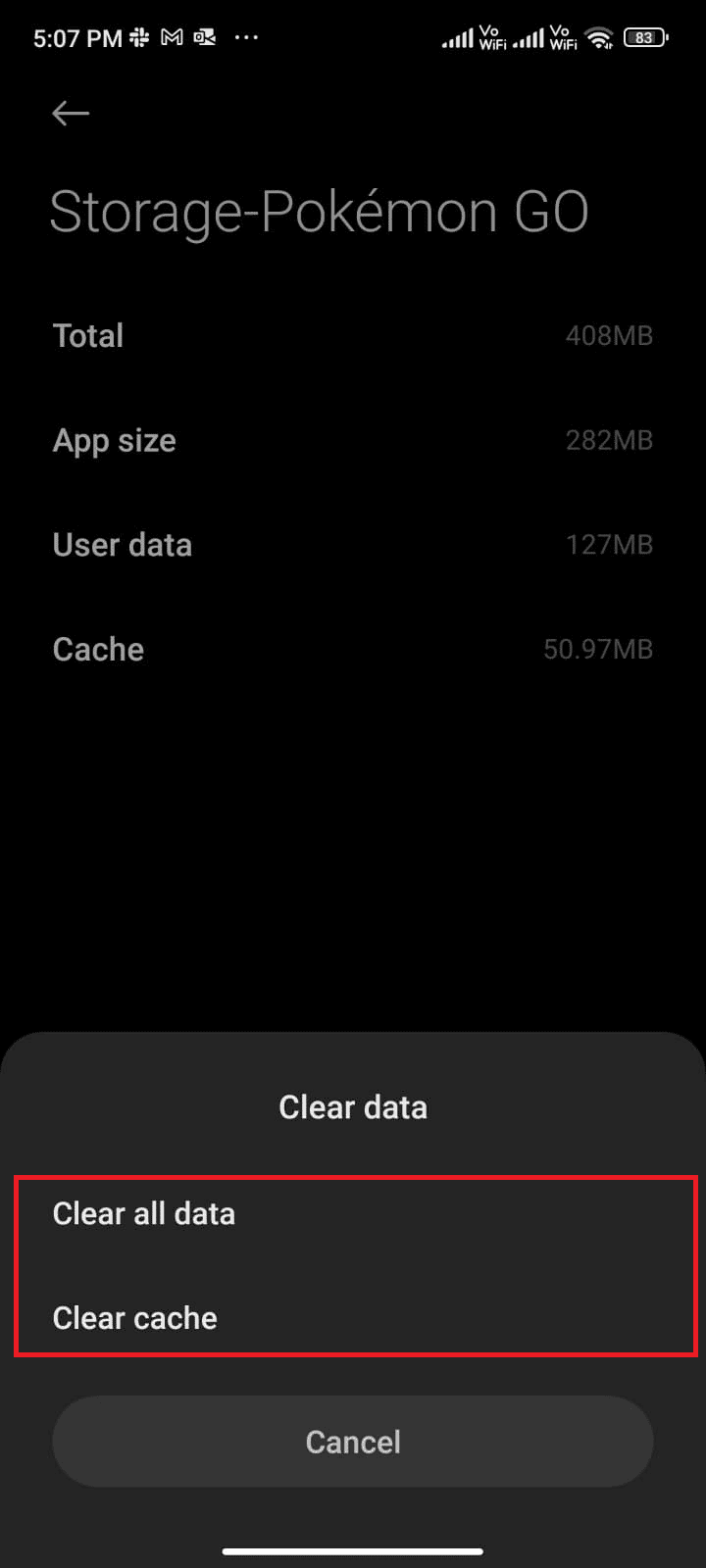
6. Nakonec klepněte na možnost Vymazat data, jak je znázorněno.
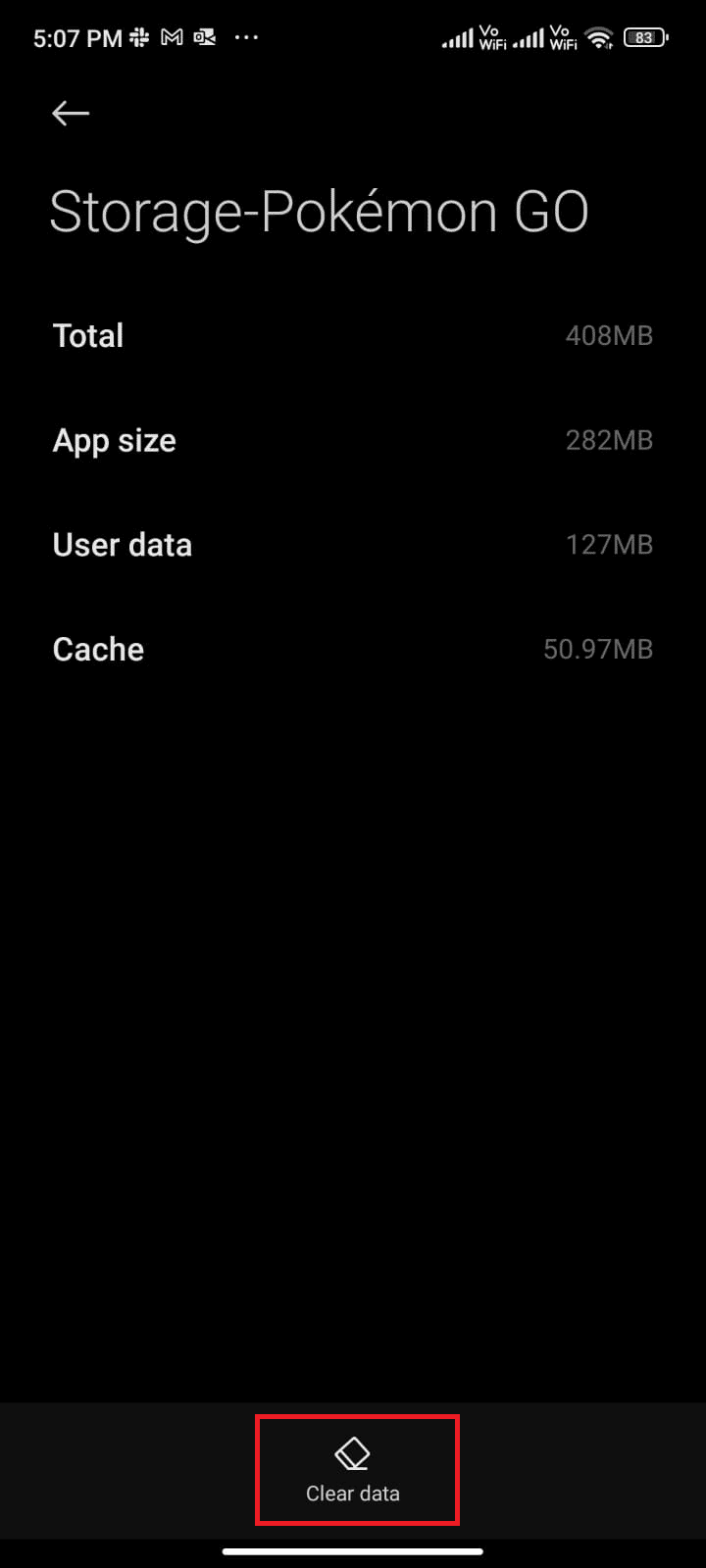
Metoda 10: Aktualizujte aplikaci Pokémon Go
Pokémon Go by se měl pravidelně aktualizovat, aby udržoval krok s novými technologiemi v aplikaci a udržoval vaši aplikaci bez jakýchkoliv chyb. Zkuste aktualizovat aplikaci a zkontrolujte, zda můžete opravit nefunkční synchronizaci dobrodružství s Pokémon Go. Zde je několik pokynů k aktualizaci Pokémon Go na vašem Androidu.
1. Na domovské obrazovce telefonu klepněte na aplikaci Obchod Play.
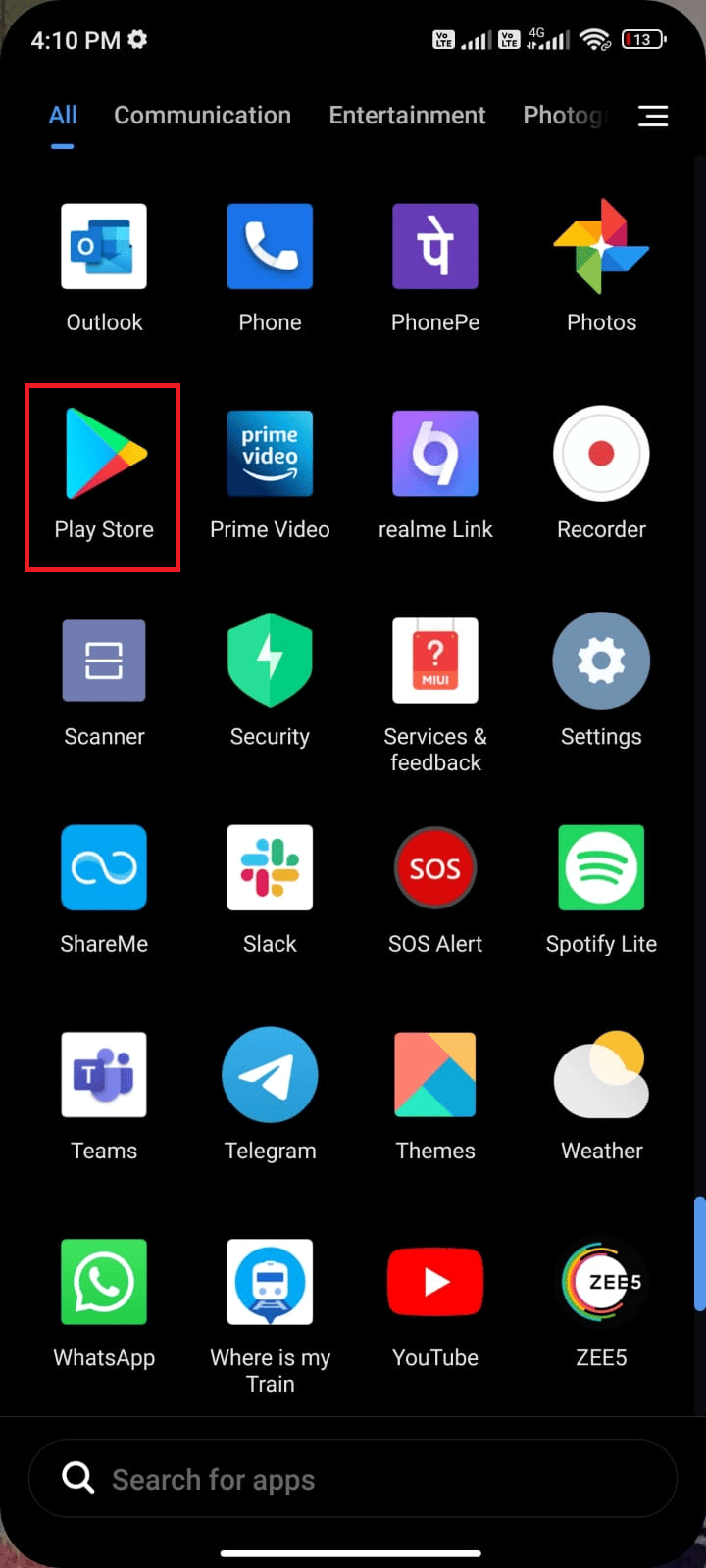
2. Vyhledejte Pokémon Go, jak je znázorněno.
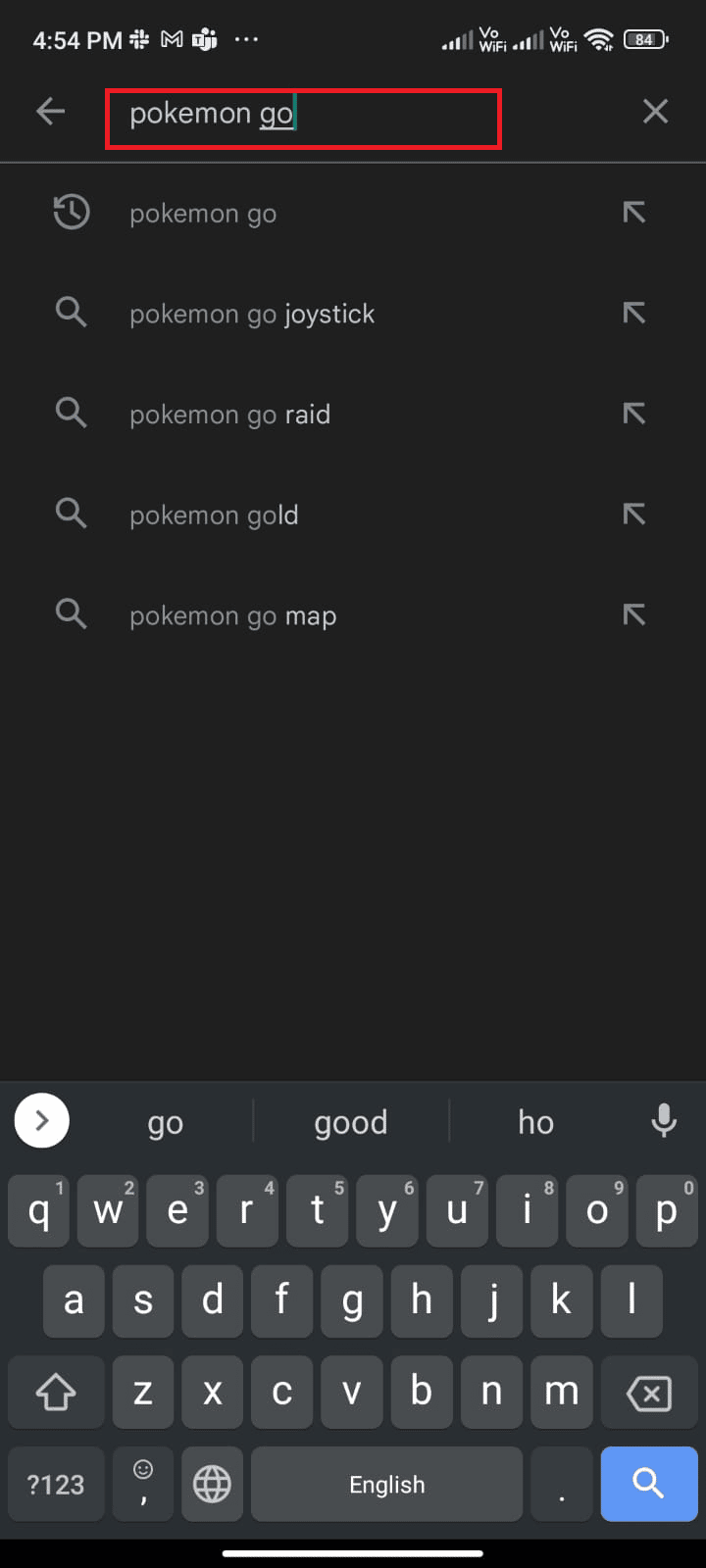
3A. Pokud je k dispozici aktualizace, klepněte na možnost Aktualizovat a počkejte na dokončení procesu aktualizace.
3B. Pokud je vaše aplikace již aktualizována, uvidíte pouze možnosti Otevřít a Odinstalovat.
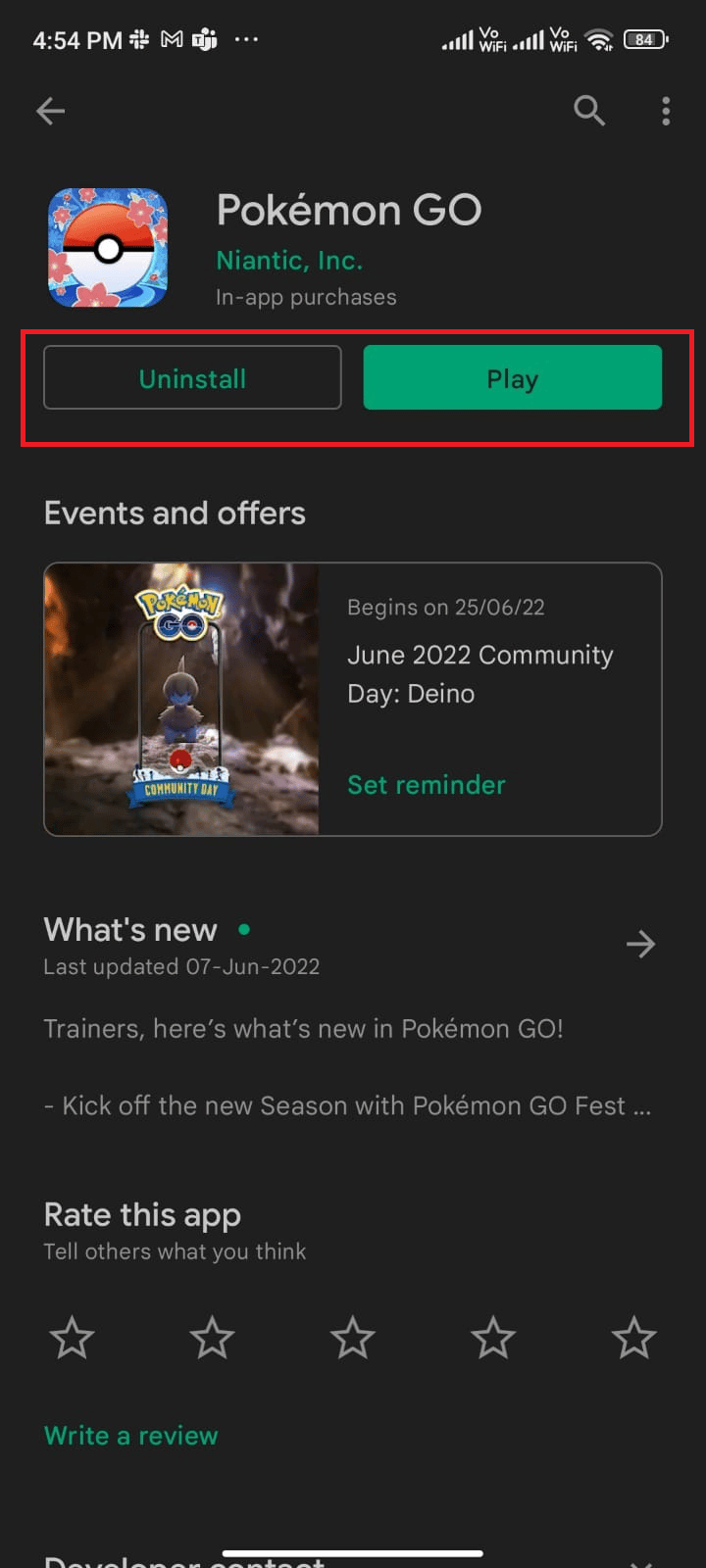
Metoda 11: Aktualizujte operační systém Android
Problém nefunkční synchronizace dobrodružství Pokémon Go můžete opravit aktualizací zařízení Android. Váš telefon Android se automaticky aktualizuje pomocí mobilních dat nebo připojené sítě Wi-Fi. Chcete-li opravit všechny herní problémy, chyby a chyby ve svém zařízení Android, musíte svůj Android aktualizovat podle pokynů v našem průvodci 3 způsoby, jak zkontrolovat aktualizace v telefonu Android.
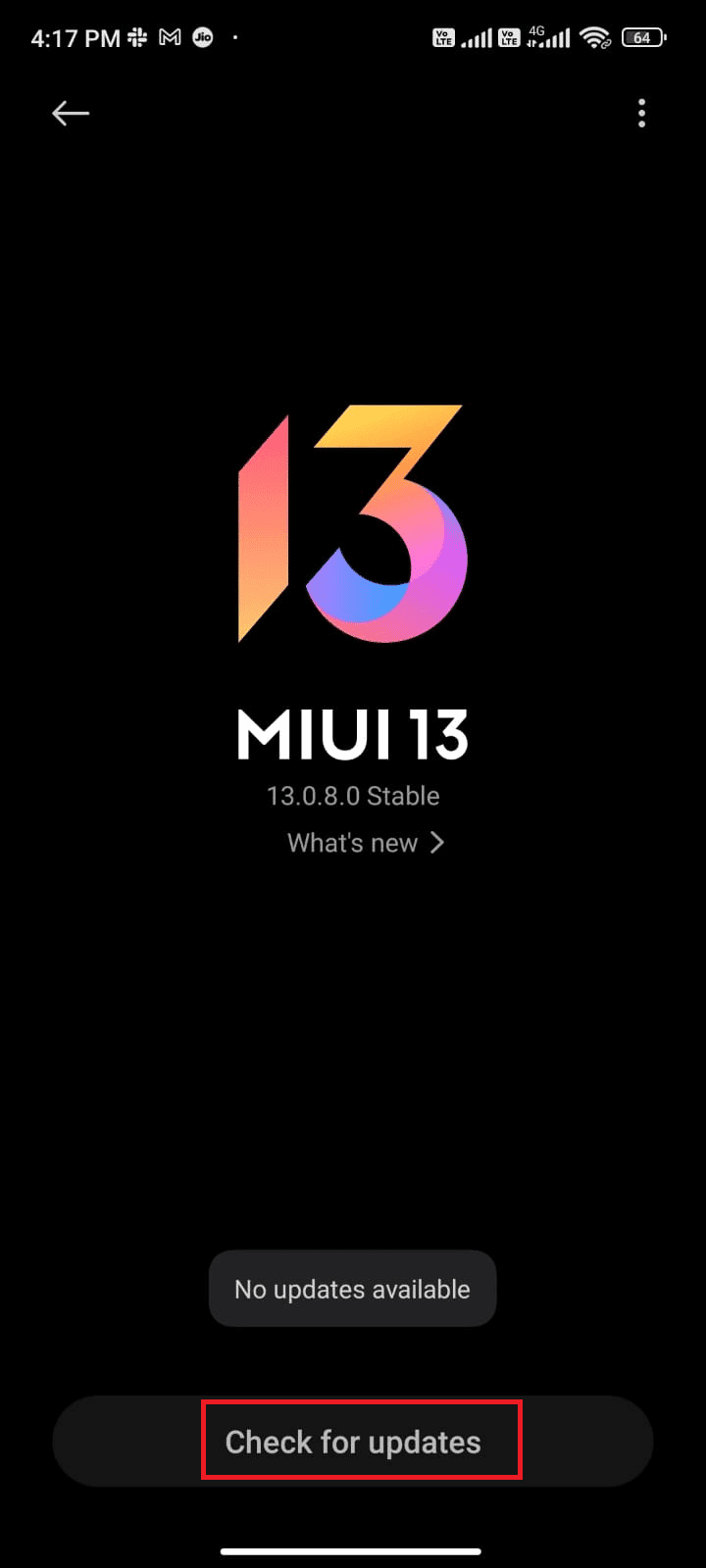
Metoda 12: Znovu propojte Google Fit a Pokémon Go
Pokud se vyskytnou nějaké problémy se synchronizací mezi Google Fit a Pokémon Go, můžete čelit problému se synchronizací dobrodružství Pokémon Go. Na druhou stranu můžete používat více účtů pro Google Fit a Pokémon Go. V takovém případě musíte tyto aplikace znovu propojit podle pokynů níže.
1. Zavřete všechny aplikace na zařízení Android a klepnutím na aplikaci Google Fit v šuplíku aplikace ji spusťte.
2. Nyní klepněte na ikonu Profil v pravém dolním rohu obrazovky, jak je znázorněno na obrázku.
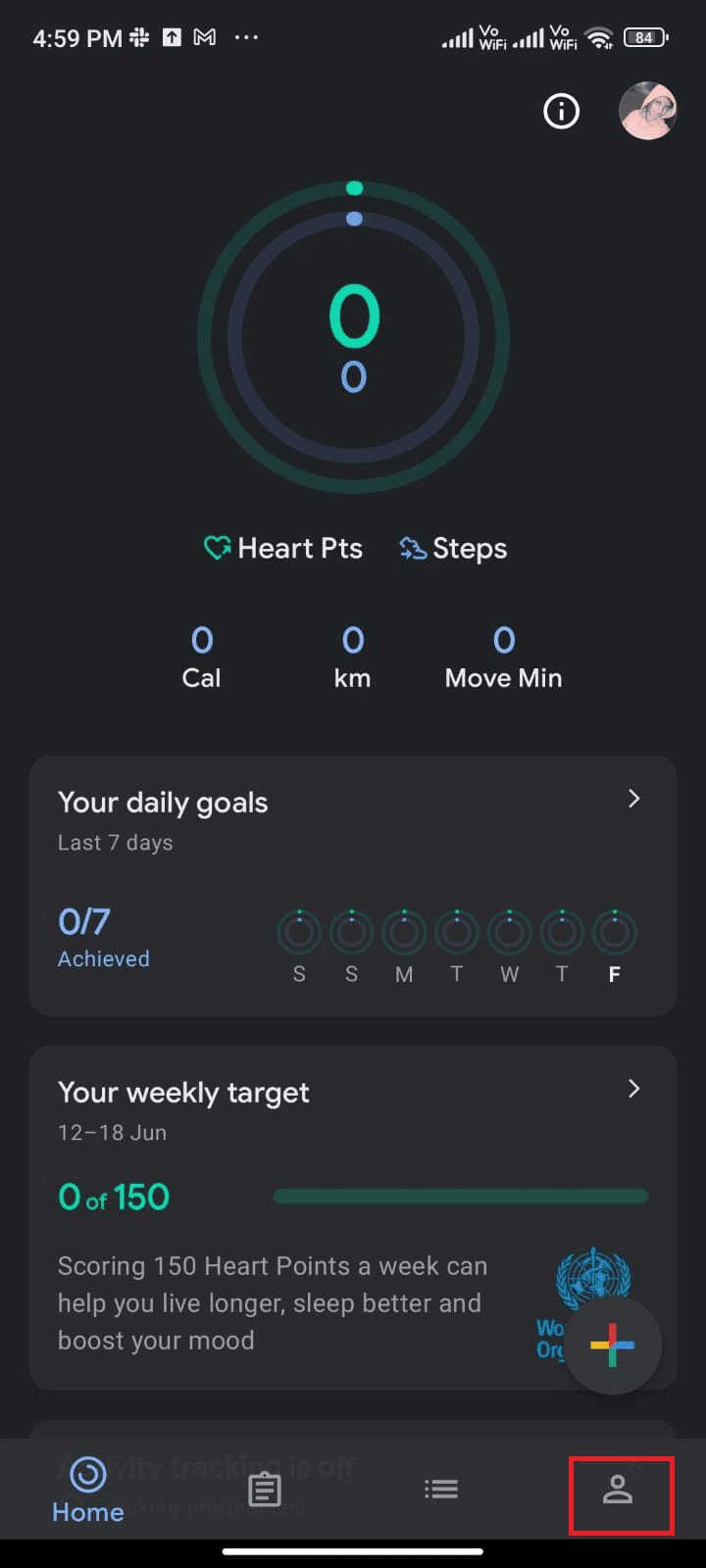
3. Poté klepněte na ikonu ozubeného kola Nastavení.
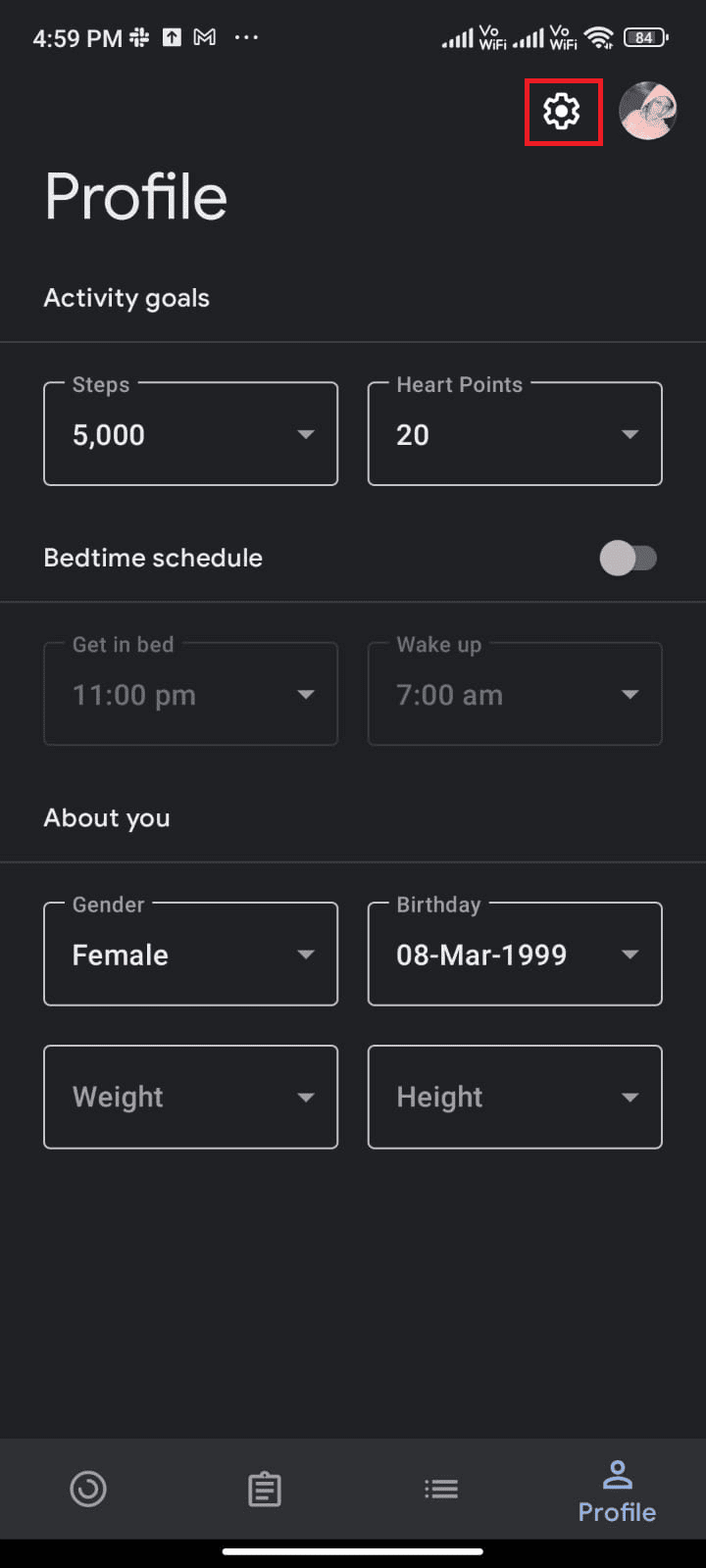
4. Klepněte na Spravovat připojené aplikace.
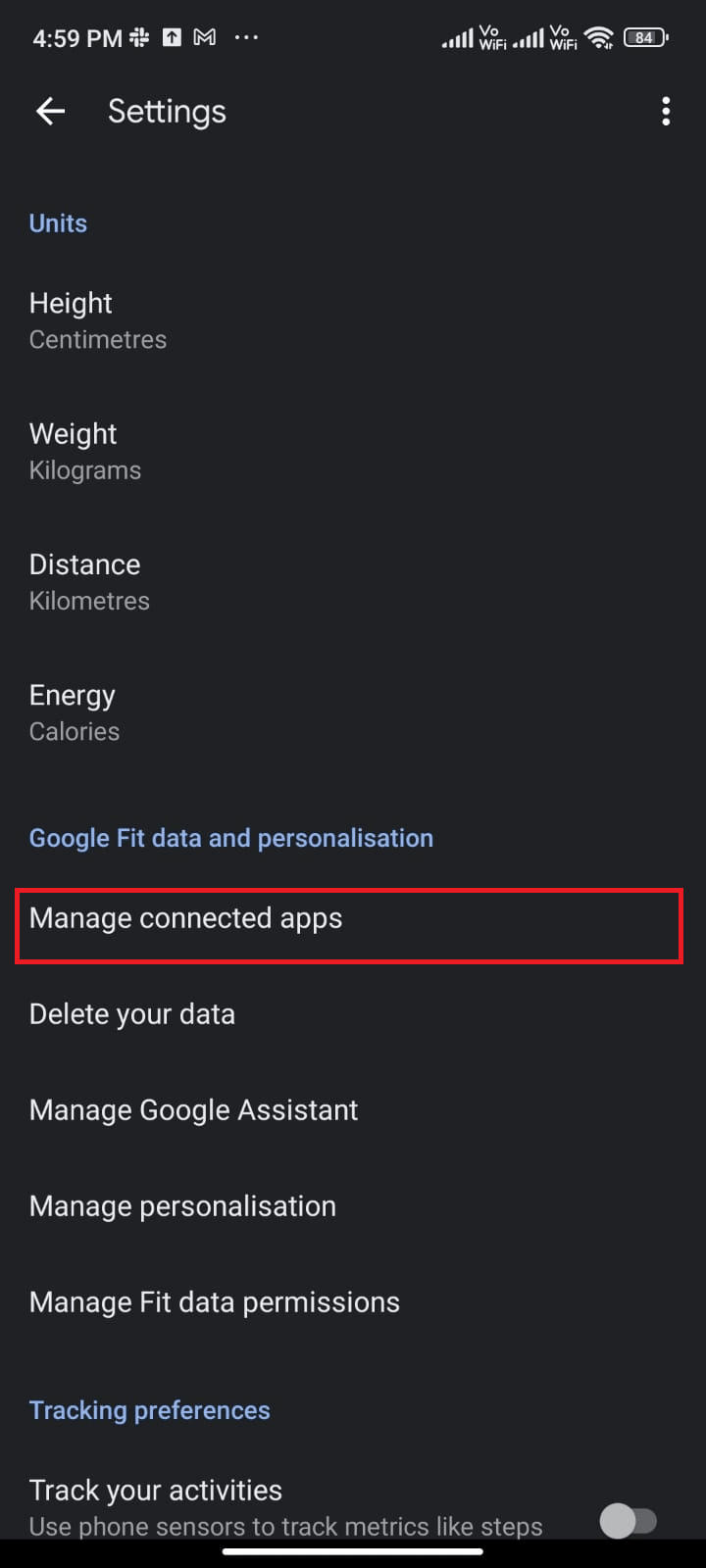
5. Přejděte dolů na další obrazovku a klepněte na ODEBRAT PŘÍSTUP odpovídající Pokémon Go, jak je znázorněno.
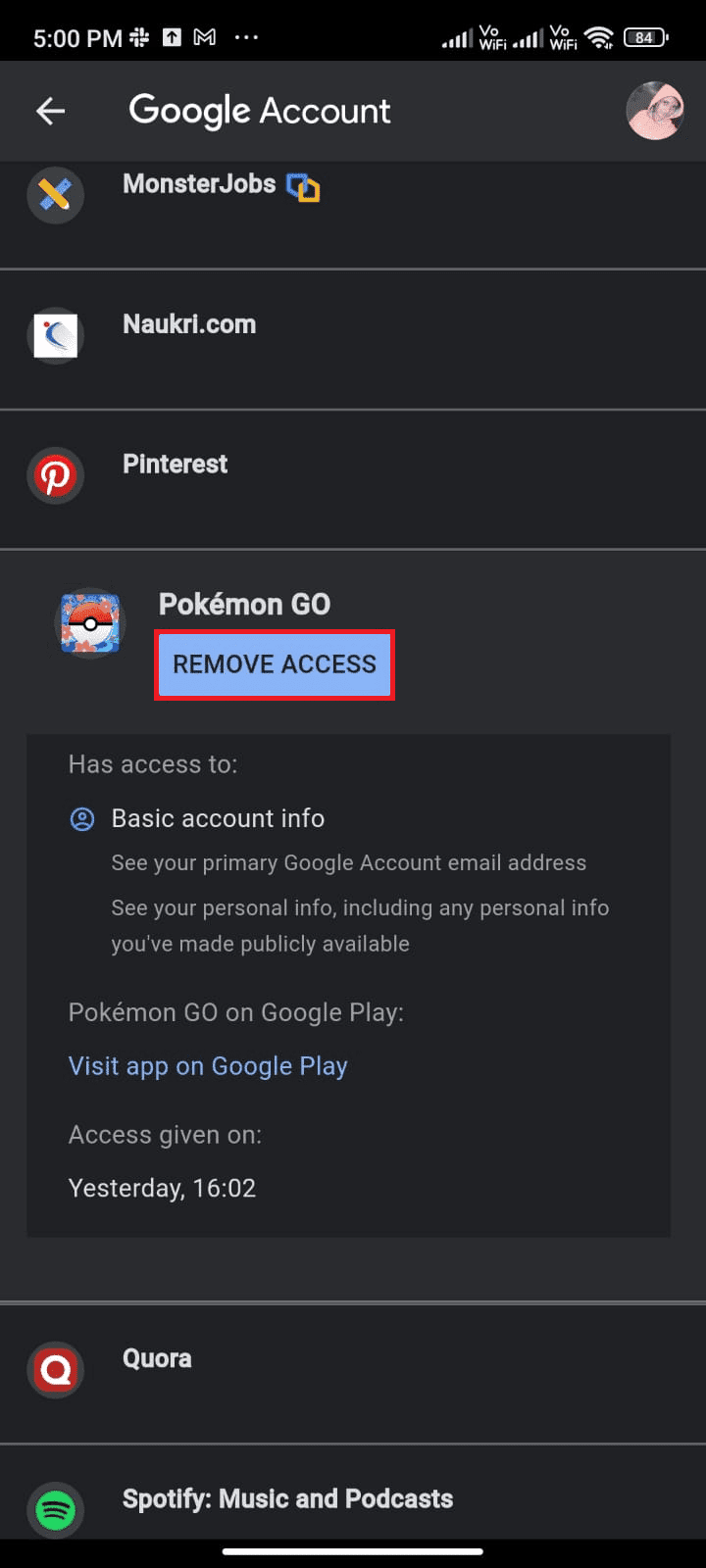
6. Na další obrazovce potvrďte výzvu kliknutím na OK, jak je znázorněno.
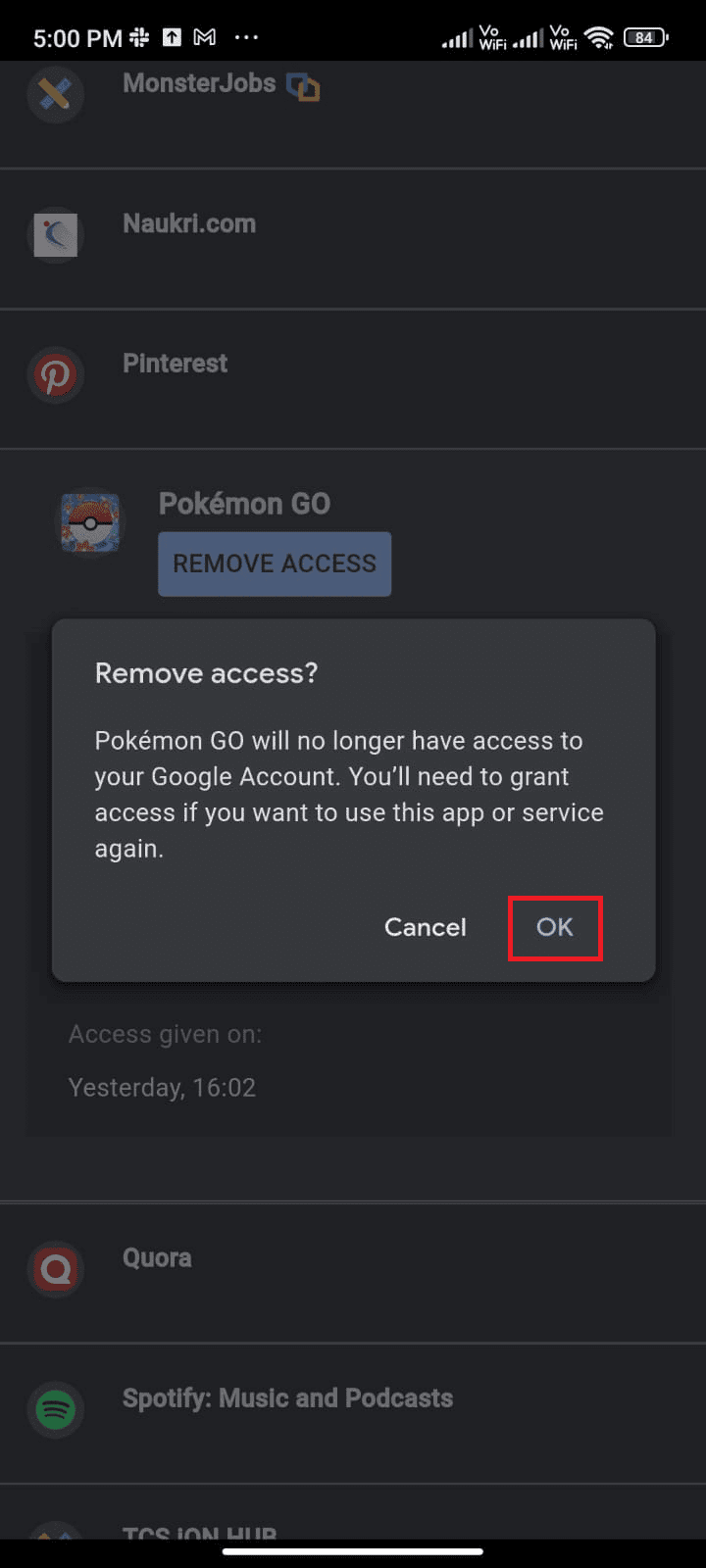
7. Zavřete aplikaci Google Fit a chvíli počkejte nebo restartujte Android.
8. Nyní spusťte Pokémon Go a klepněte na ikonu Domů, jak je znázorněno.
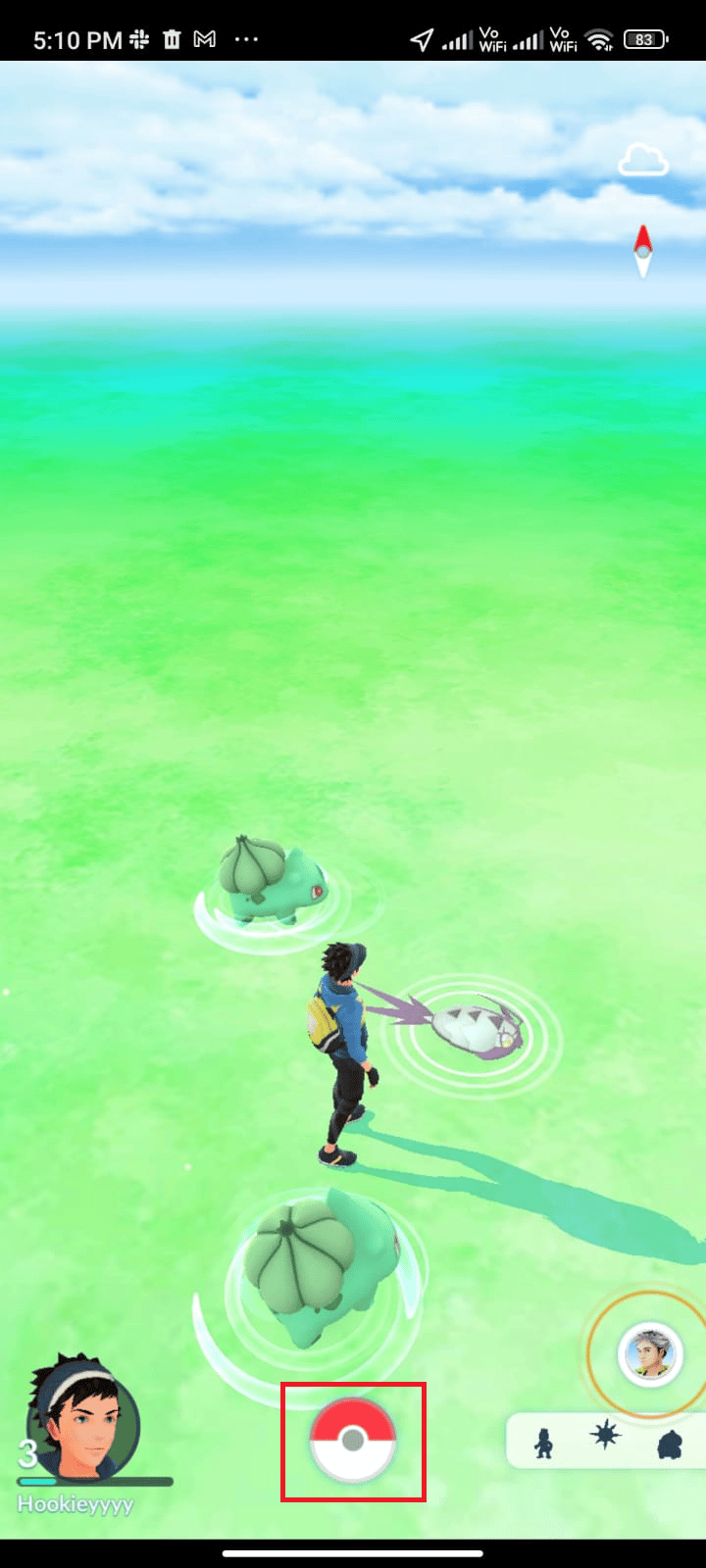
9. Klepněte na NASTAVENÍ.
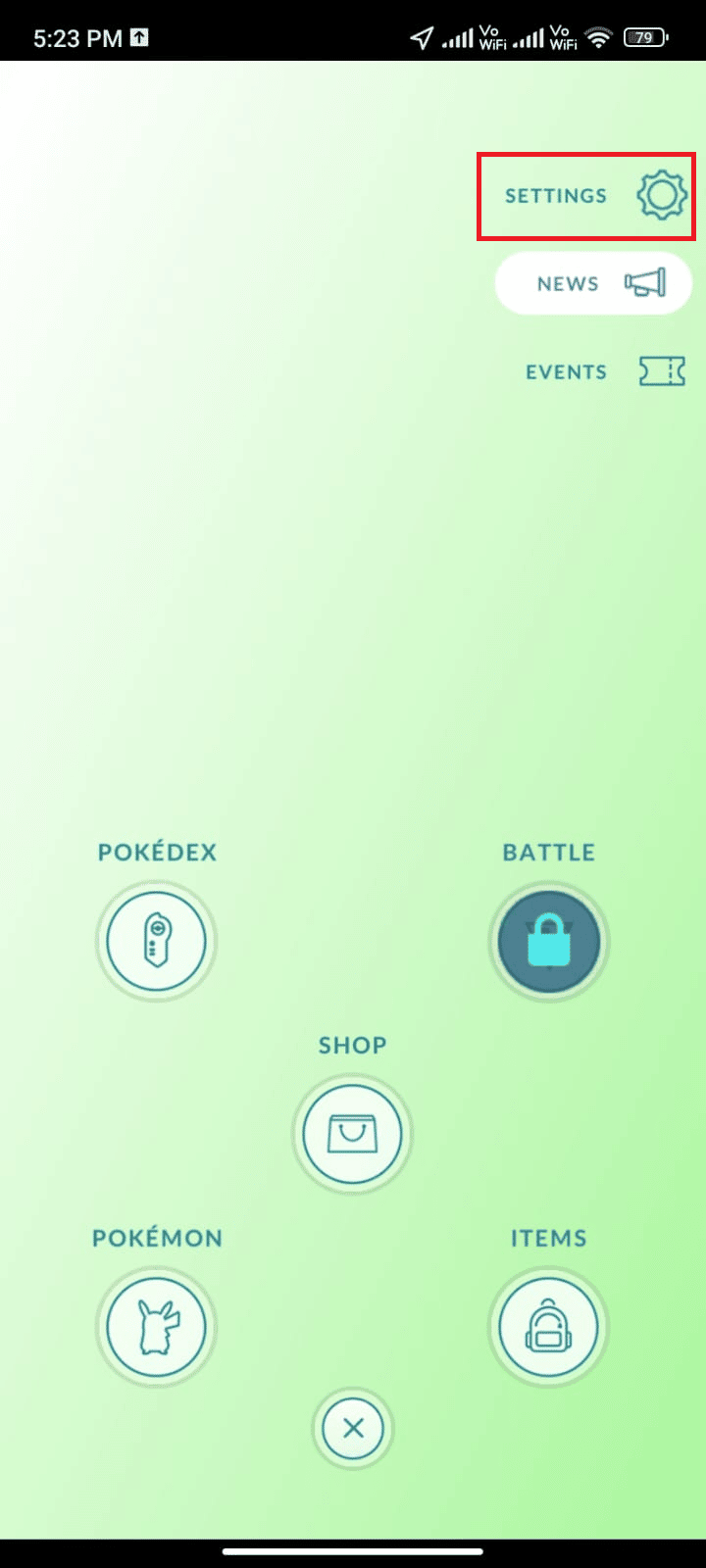
10. Zapněte Adventure Sync a povolte ji. Potvrďte výzvu klepnutím na Zapnout!
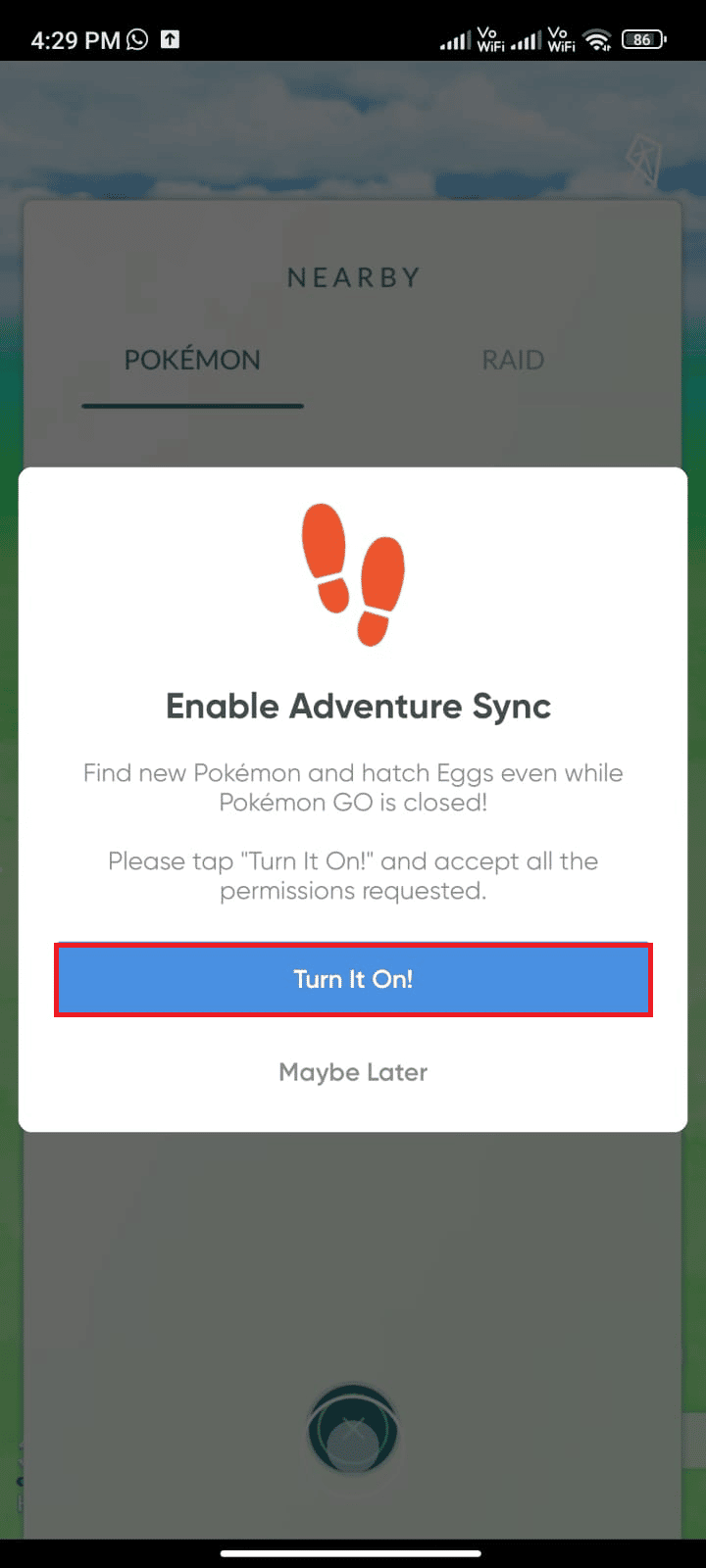
11. Pokud budete vyzváni k synchronizaci Adventure Sync a Google Fit, potvrďte totéž a zkontrolujte, zda jste diskutovaný problém vyřešili.
Metoda 13: Změňte oprávnění Pokémon Go a Google Fit
Pokud jste neudělili příslušná oprávnění pro Pokémon Go a zdravotní aplikaci (Google Fit nebo Apple Health), budete čelit problémům s nefunkční synchronizací dobrodružství s Pokémon Go. Doporučujeme vám změnit oprávnění Pokémon Go podle pokynů níže.
1. Otevřete v telefonu aplikaci Nastavení.
2. Klepněte na Aplikace > Spravovat aplikace.
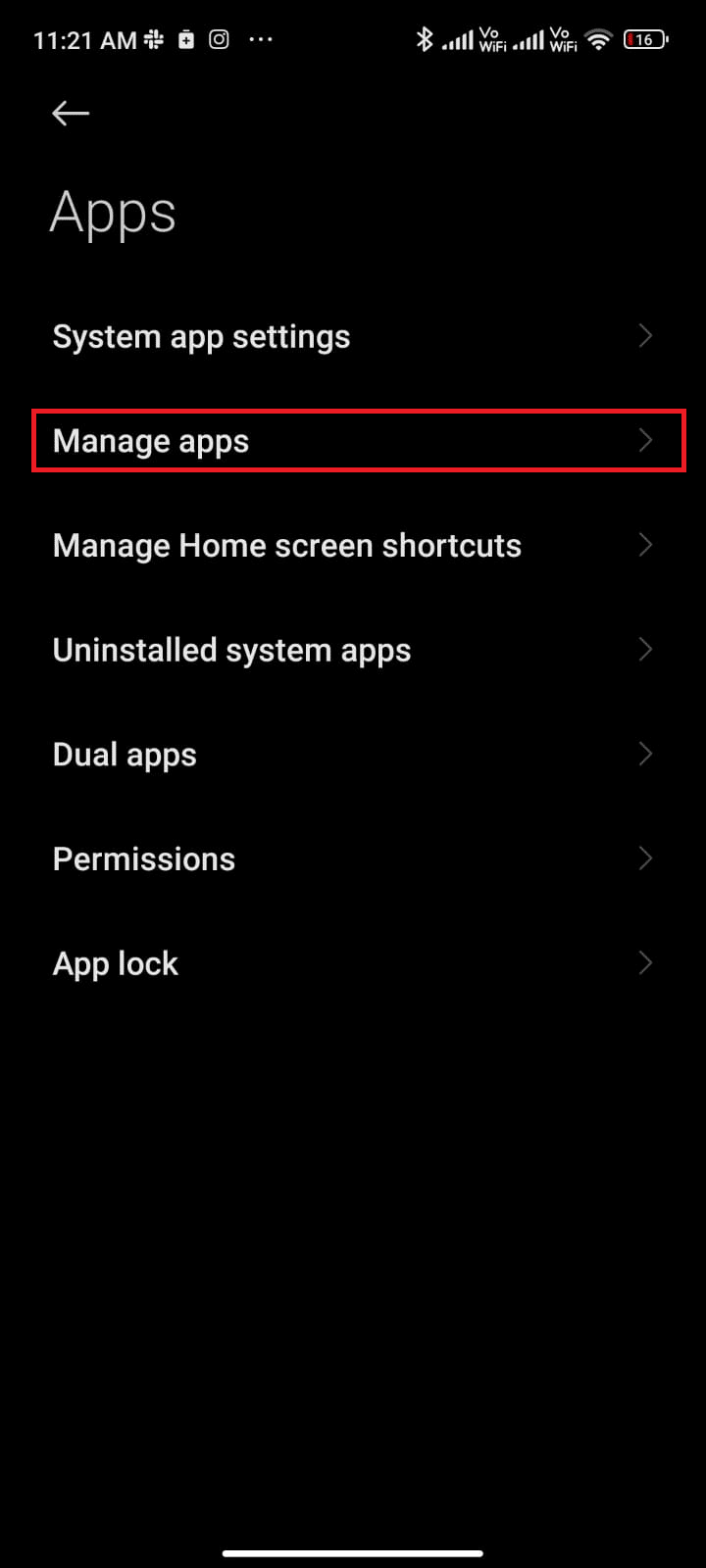
3. Nyní přejděte dolů a klepněte na Pokémon GO.
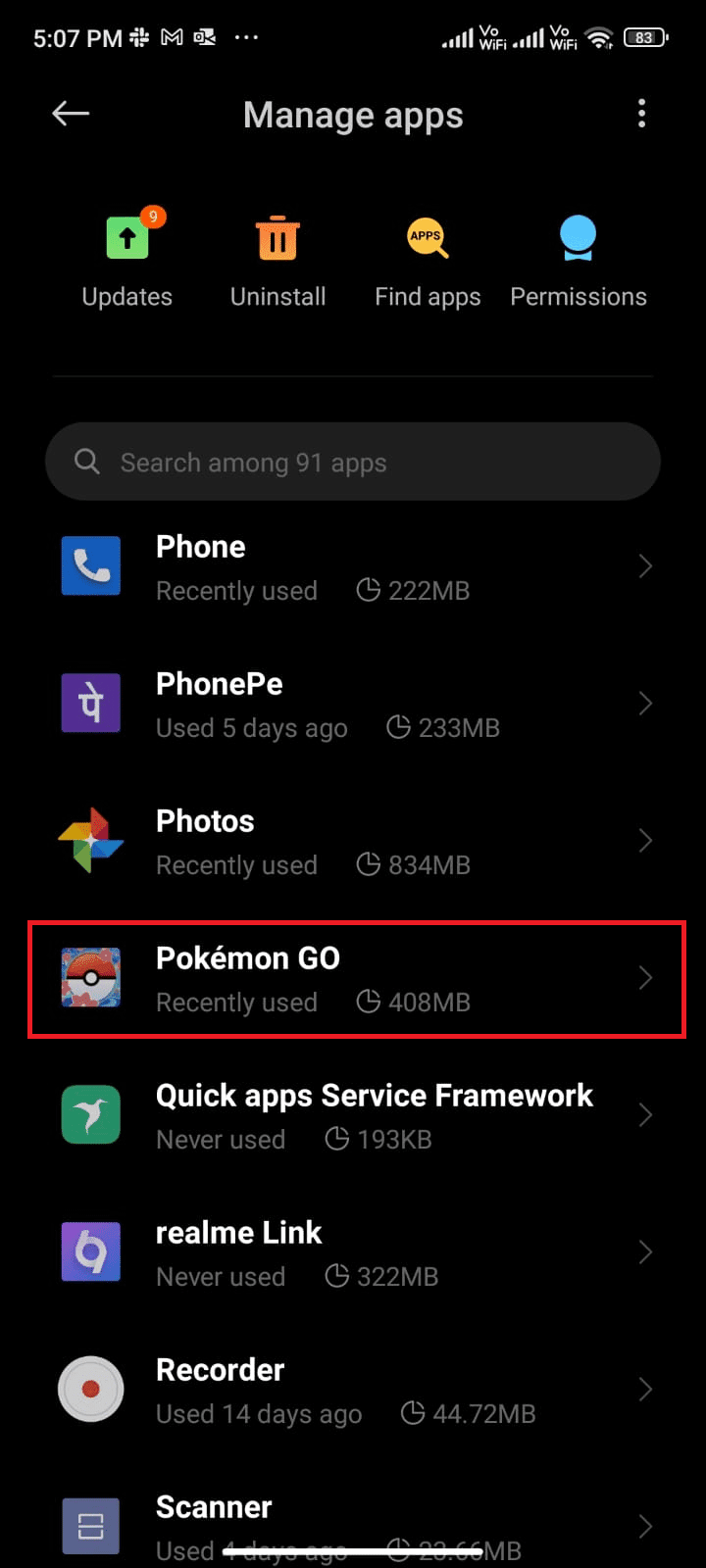
4. Klepněte na Oprávnění aplikace, jak je znázorněno.
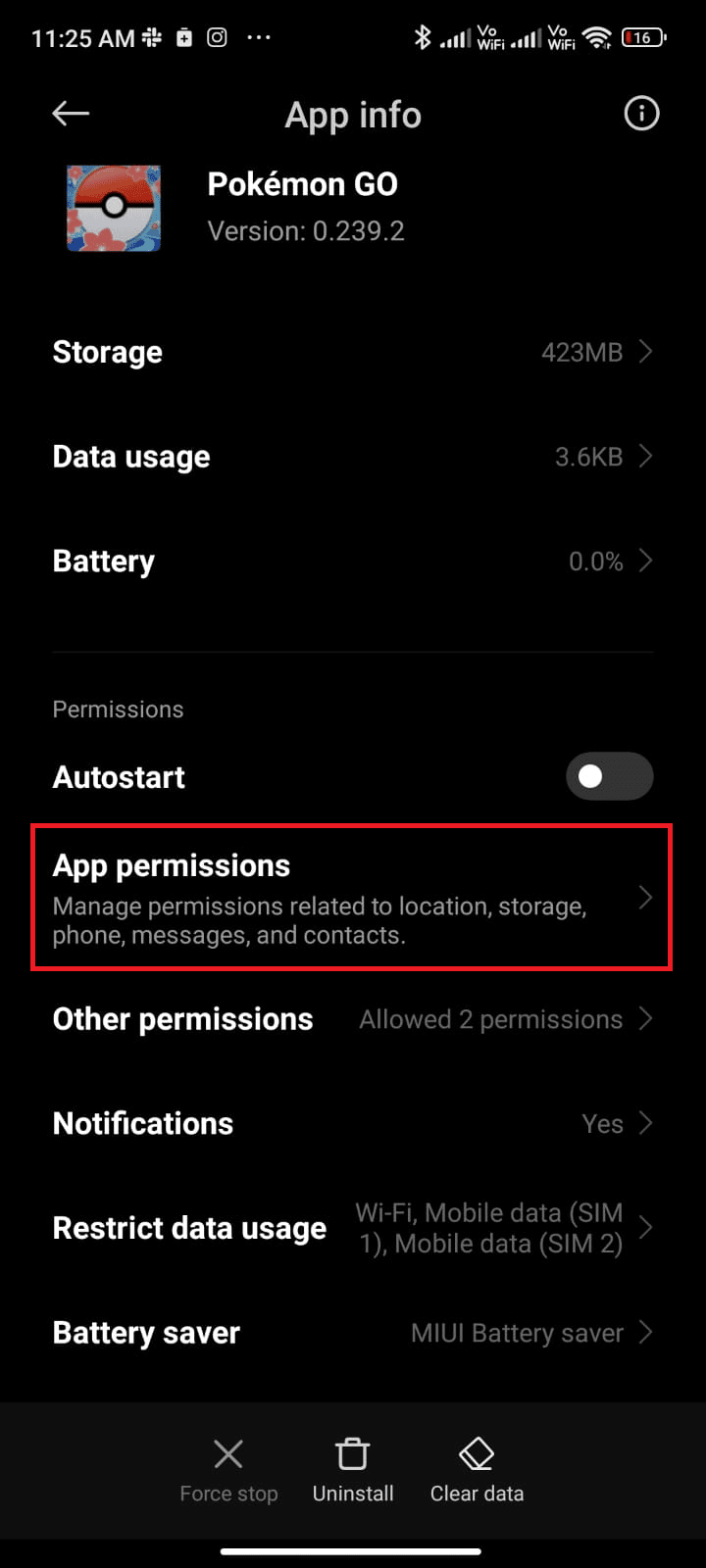
5. V části NEPOVOLENO klepněte na oprávnění, která nejsou povolena nebo jsou zakázána.
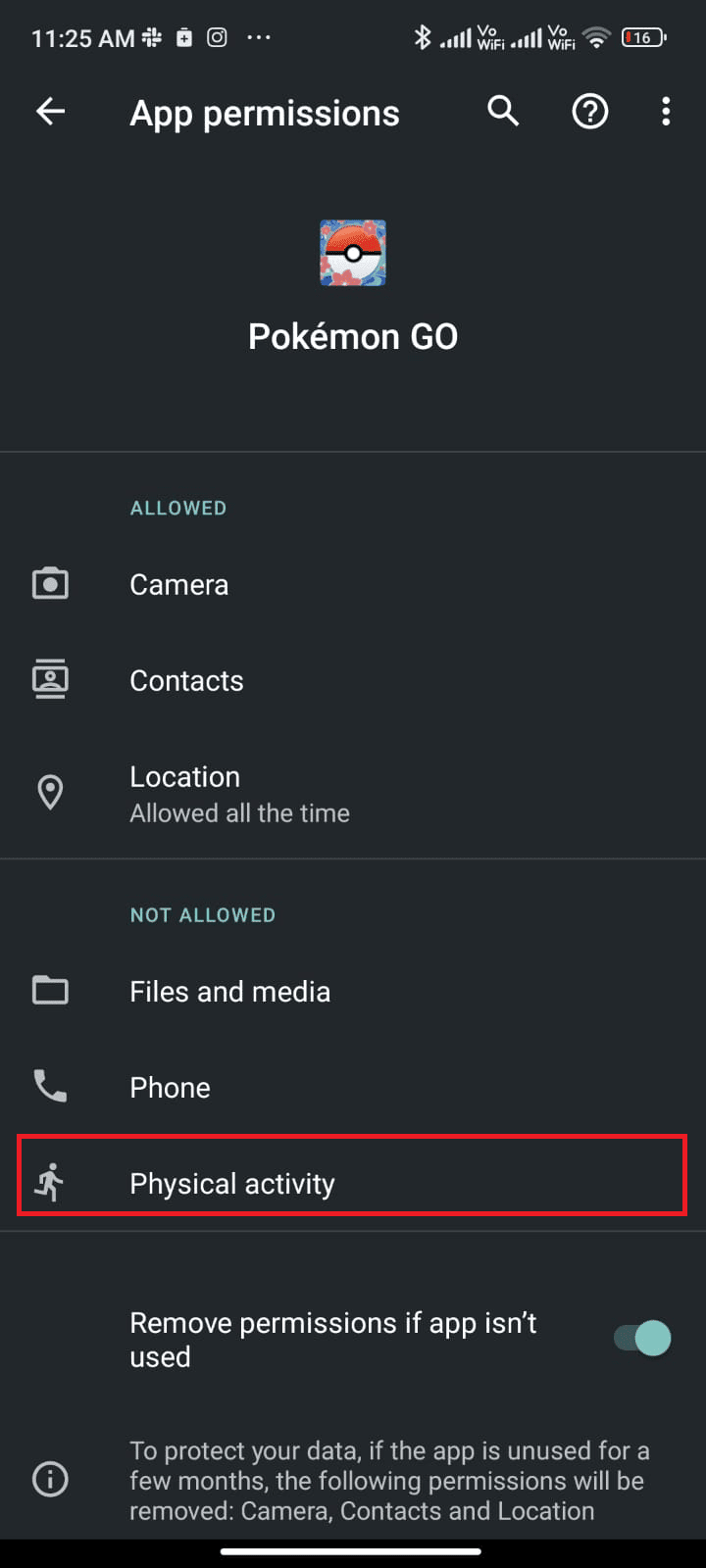
6. Povolte oprávnění pro příslušná nastavení klepnutím na Povolit, jak je znázorněno.
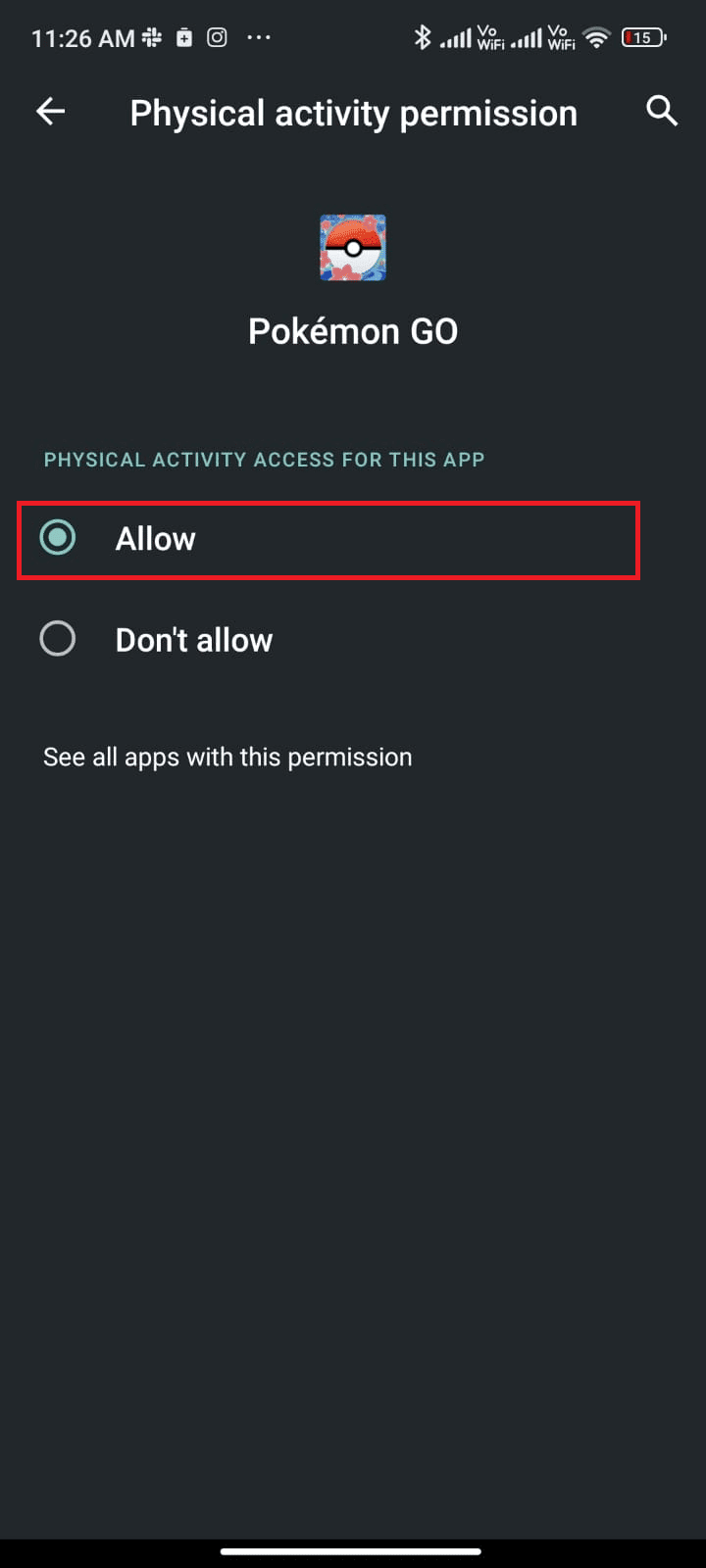
7. Opakujte stejné kroky pro Google Fit a zkontrolujte, zda jste problém vyřešili či nikoli.
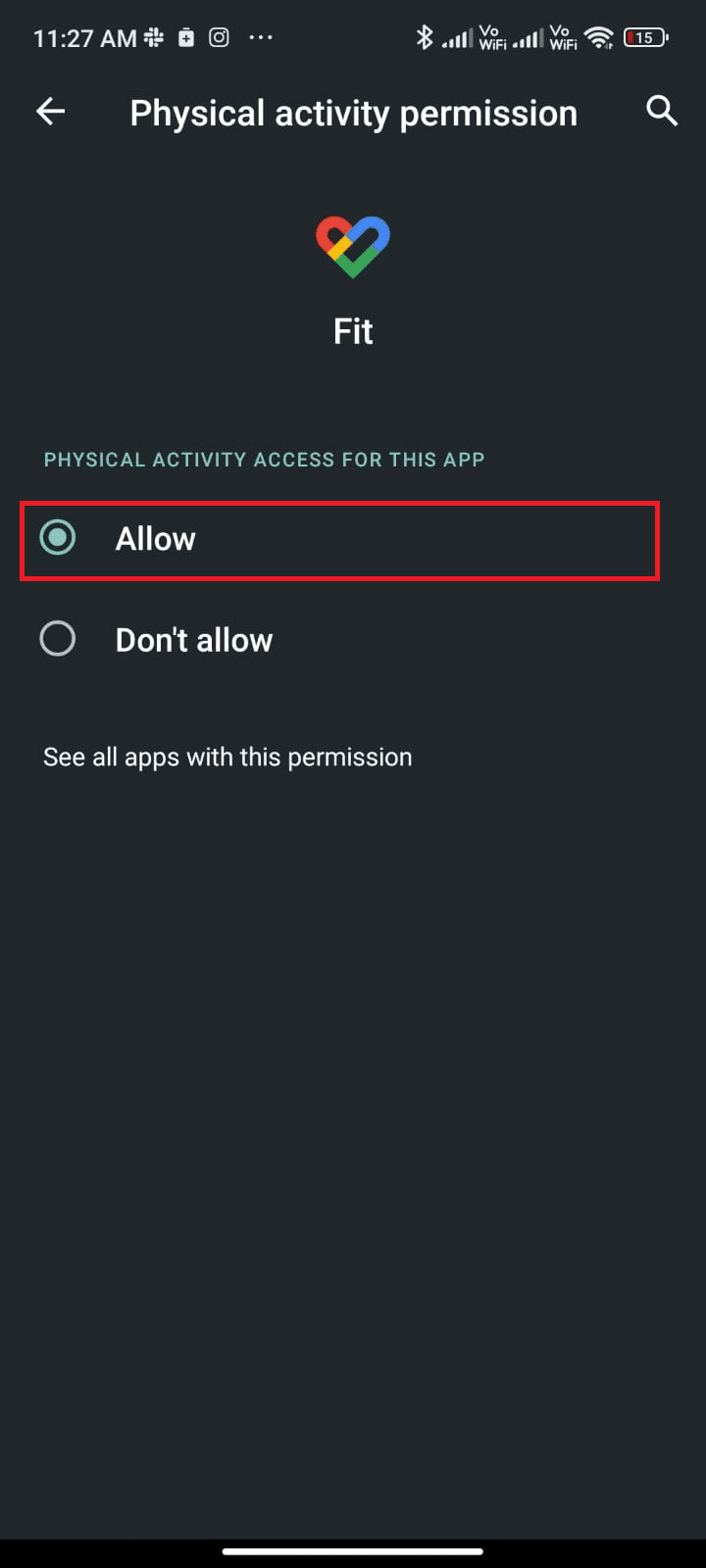
Metoda 14: Přeinstalujte Pokémon Go
S největší pravděpodobností získáte opravu, že synchronizace dobrodružství Pokémon Go nefunguje správně podle výše uvedených metod. Pokud ne, musíte aplikaci odinstalovat a znovu nainstalovat po restartování zařízení. Zde je několik pokynů k přeinstalaci Pokémon Go.
1. Otevřete aplikaci Obchod Play jako dříve a vyhledejte Pokémon Go.
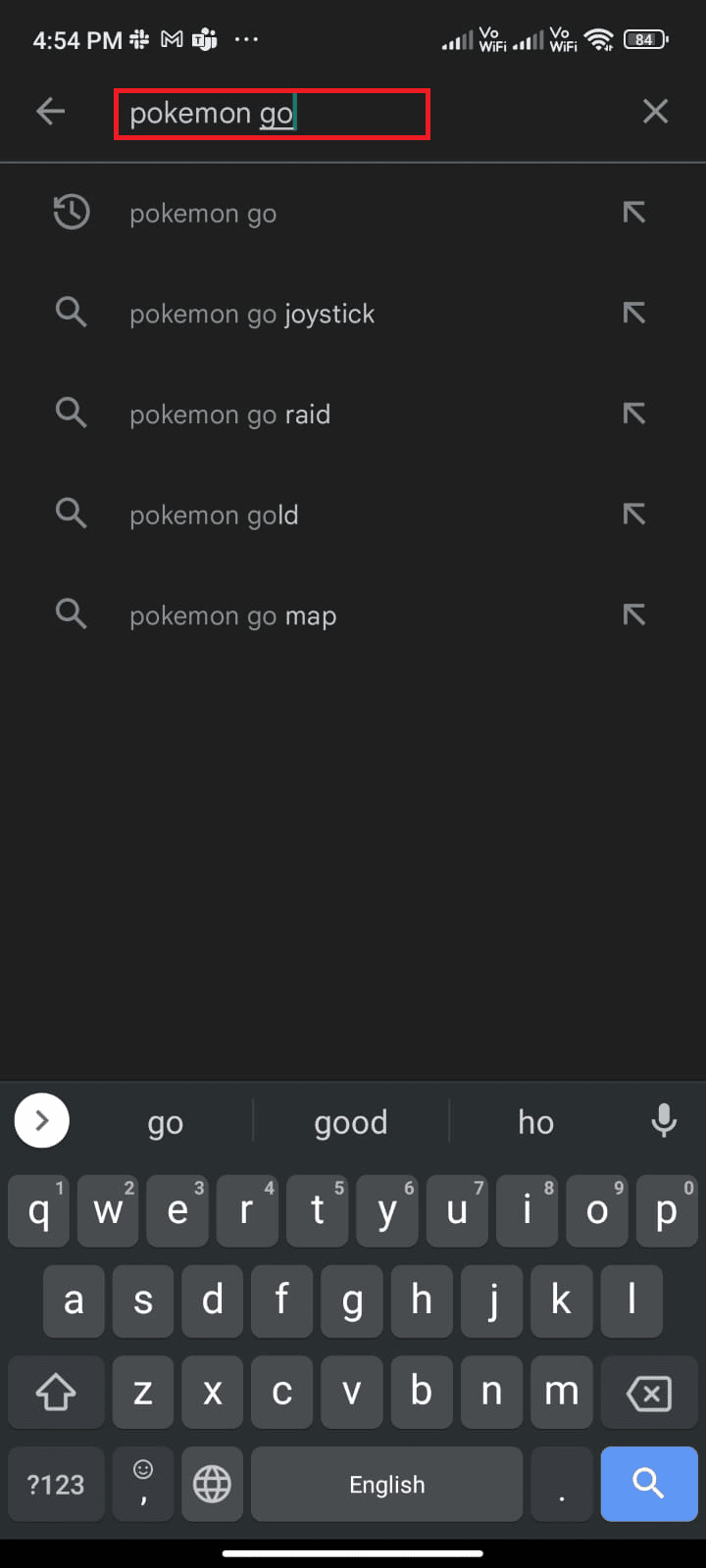
2. Klepněte na Odinstalovat podle obrázku.
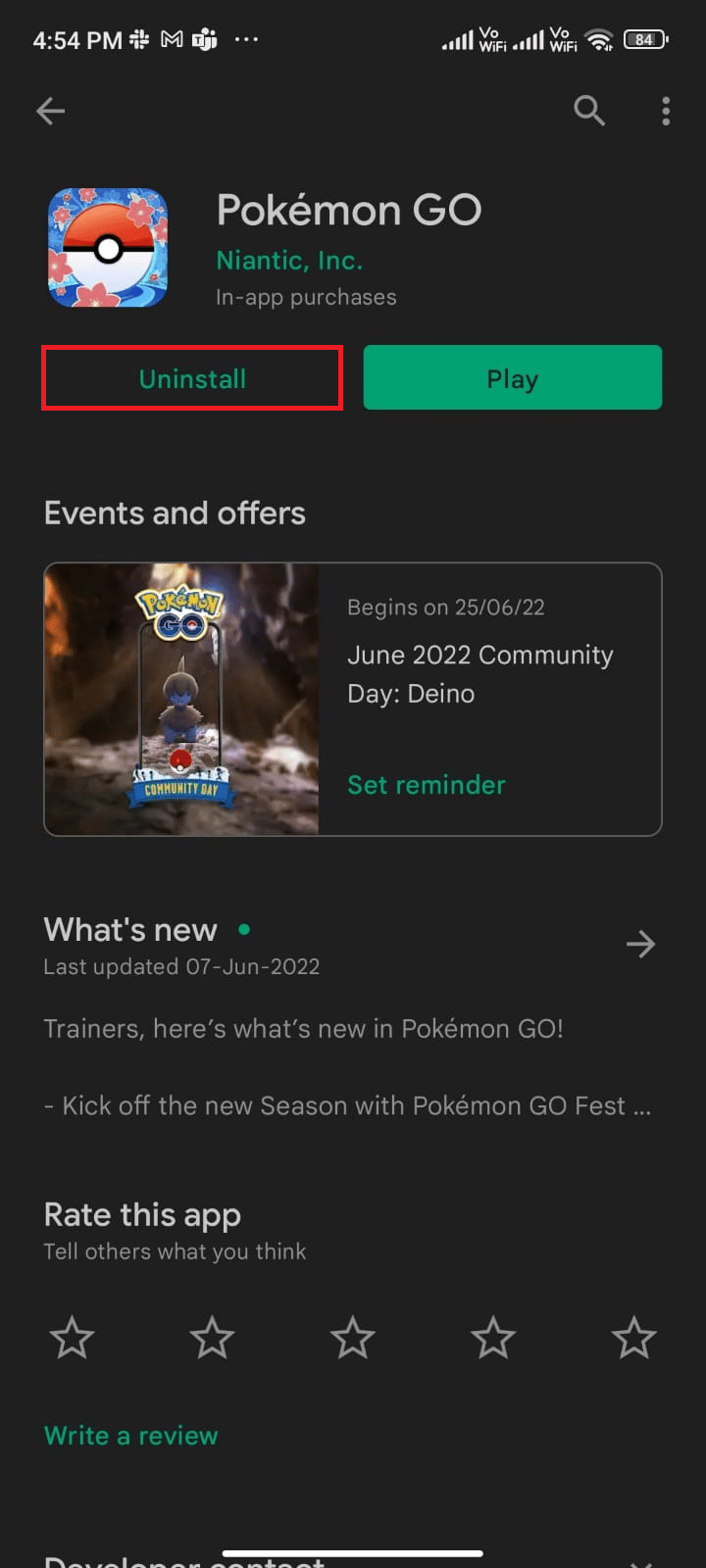
3. Počkejte, dokud nebude aplikace zcela odinstalována z vašeho Androidu. Poté znovu vyhledejte Pokémon Go a klepněte na Instalovat.
4. Po instalaci aplikace do zařízení klepněte na Přehrát, jak je znázorněno na obrázku.
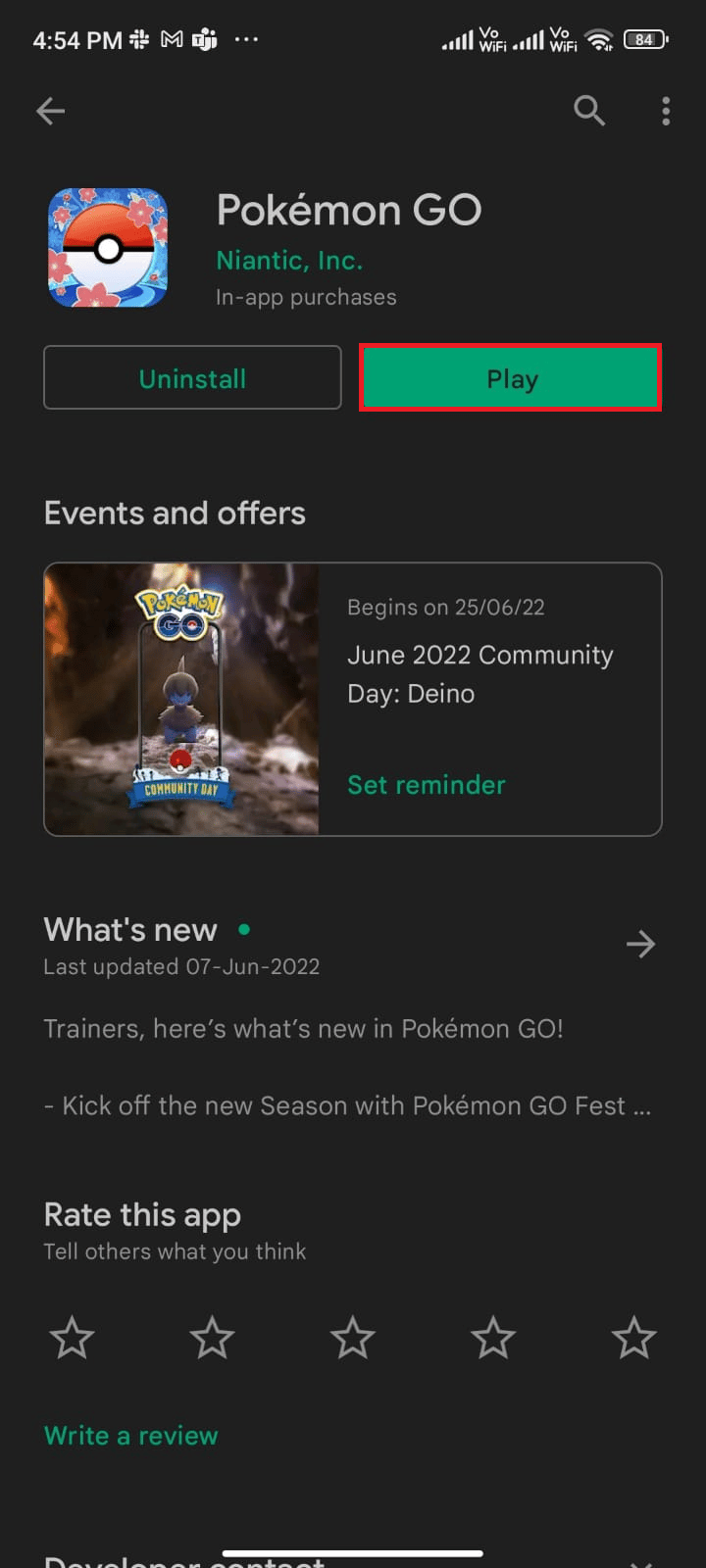
5. Nakonec obnovte svá data (pokud tak chcete učinit) a zkontrolujte, zda můžete opravit nefunkční synchronizaci dobrodružství se systémem Android nebo ne.
Metoda 15: Kontaktujte podporu Pokémon Go
Pokud vám žádná z výše diskutovaných metod nepomohla vyřešit problém se synchronizací dobrodružství Pokémon Go na Androidu, musíte se obrátit o pomoc na oficiální tým Pokémon Go. Problém nefunkční synchronizace dobrodružství v Pokémon Go můžete nahlásit pomocí následujících kroků.
1. Na stránce zobrazení mapy klepněte na ikonu hlavní nabídky, jak je znázorněno.
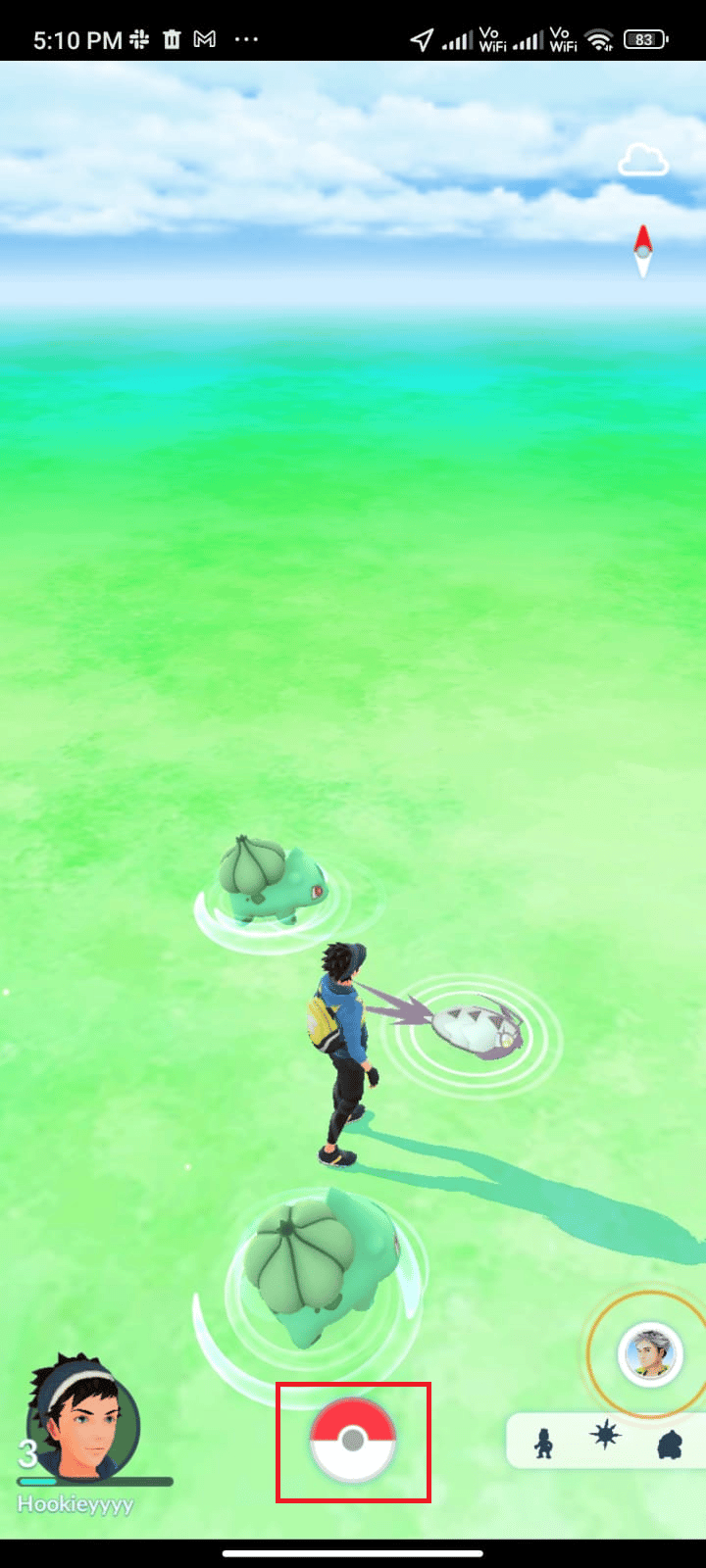
2. Klepněte na možnost Nastavení.
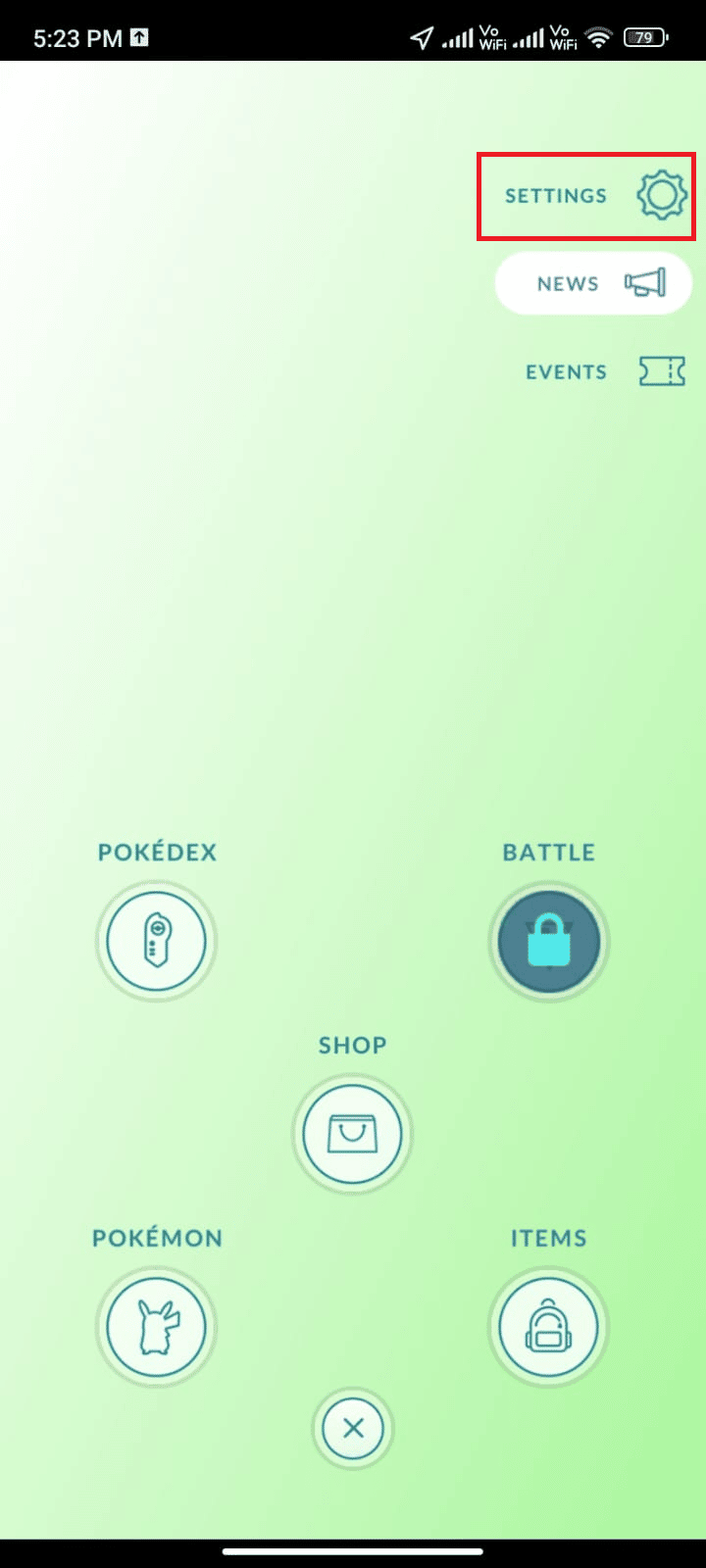
3. Klepněte na ikonu Nápověda.
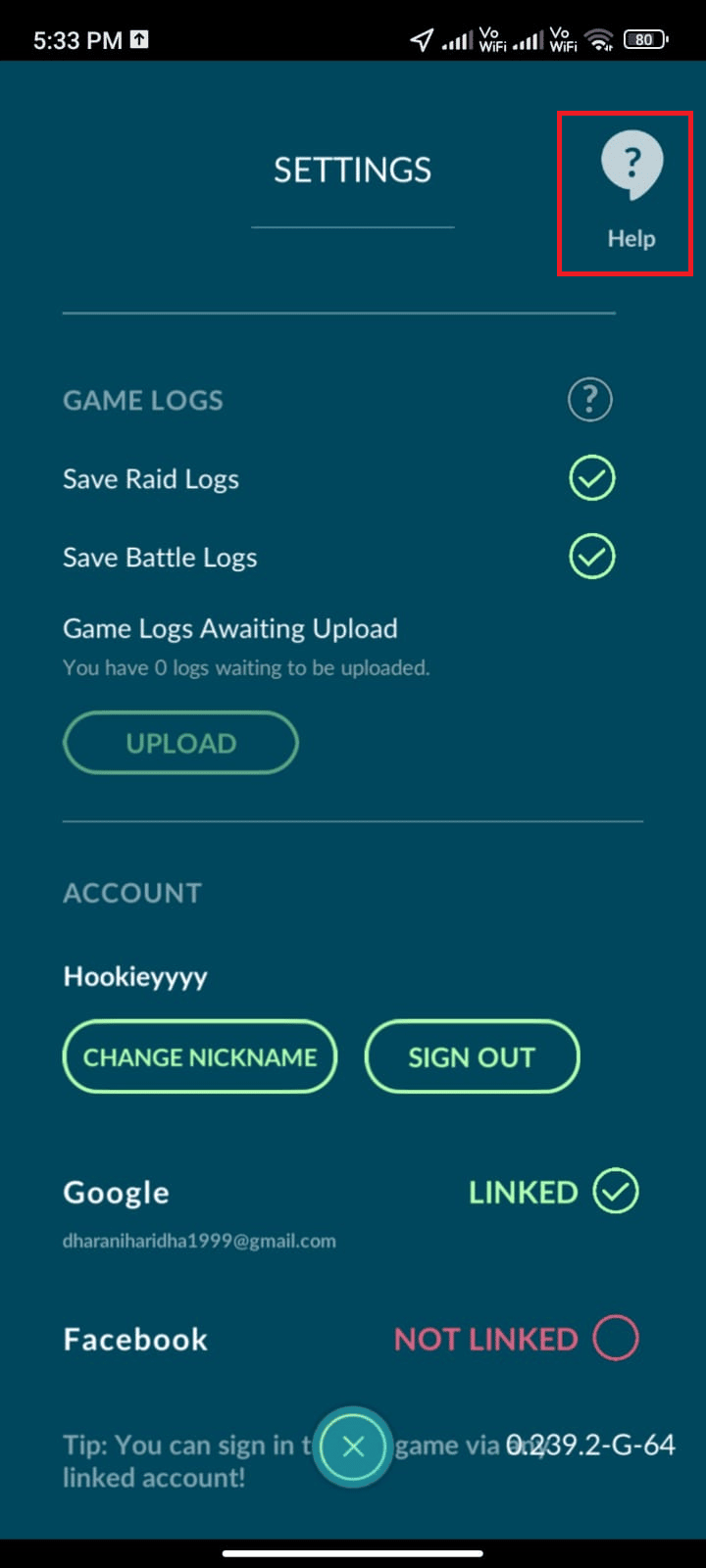
4. Klepněte na Řešení problémů, jak je znázorněno.
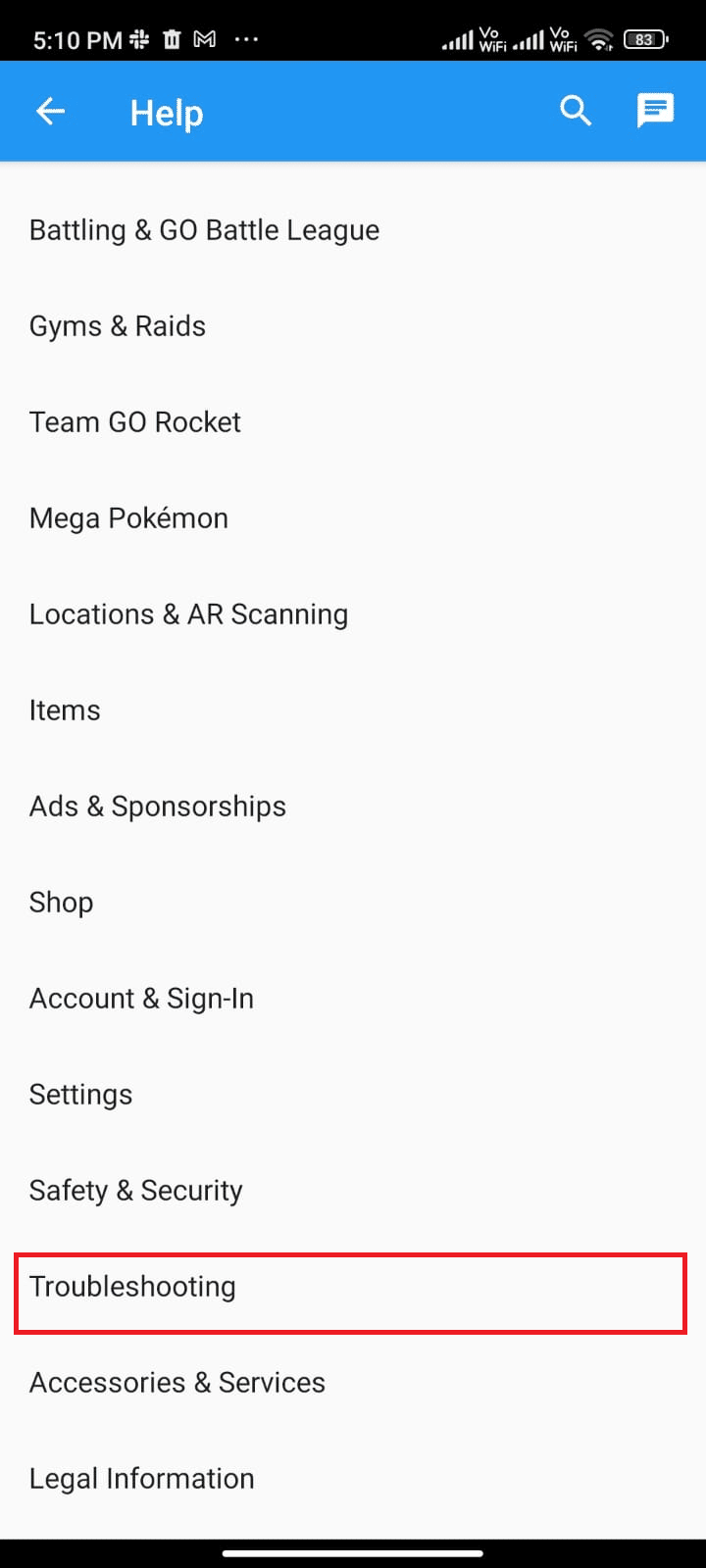
5. Nyní klepněte na Troubleshooting Adventure Sync a postupujte podle průvodce odstraňováním problémů uvedeného na další stránce.
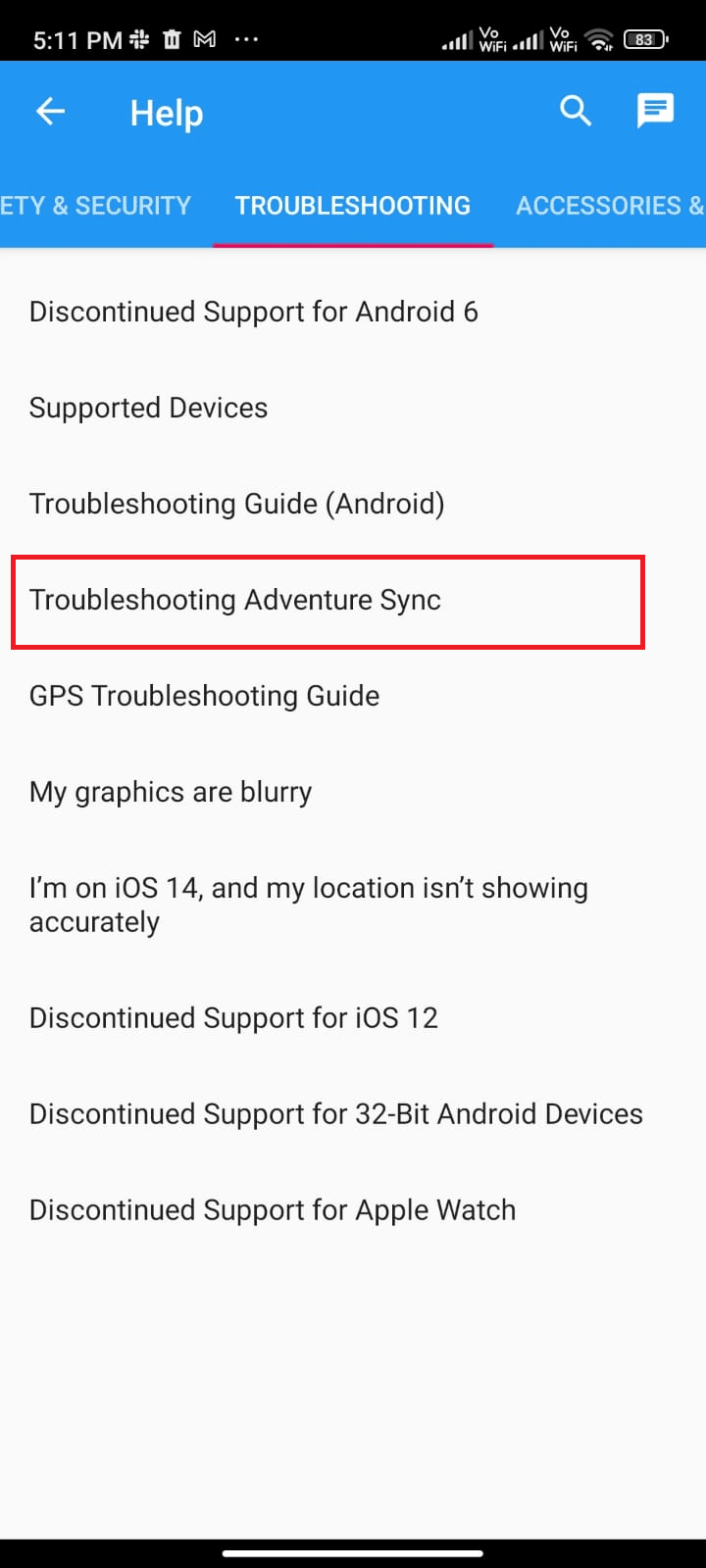
***
Doufáme, že vám tento průvodce pomohl a že jste se naučili, jak opravit problém se synchronizací dobrodružství Pokémon Go, která na vašem zařízení nefunguje. Neváhejte se na nás obrátit se svými dotazy a návrhy prostřednictvím sekce komentářů níže. Dejte nám vědět, jaké téma chcete, abychom prozkoumali příště.